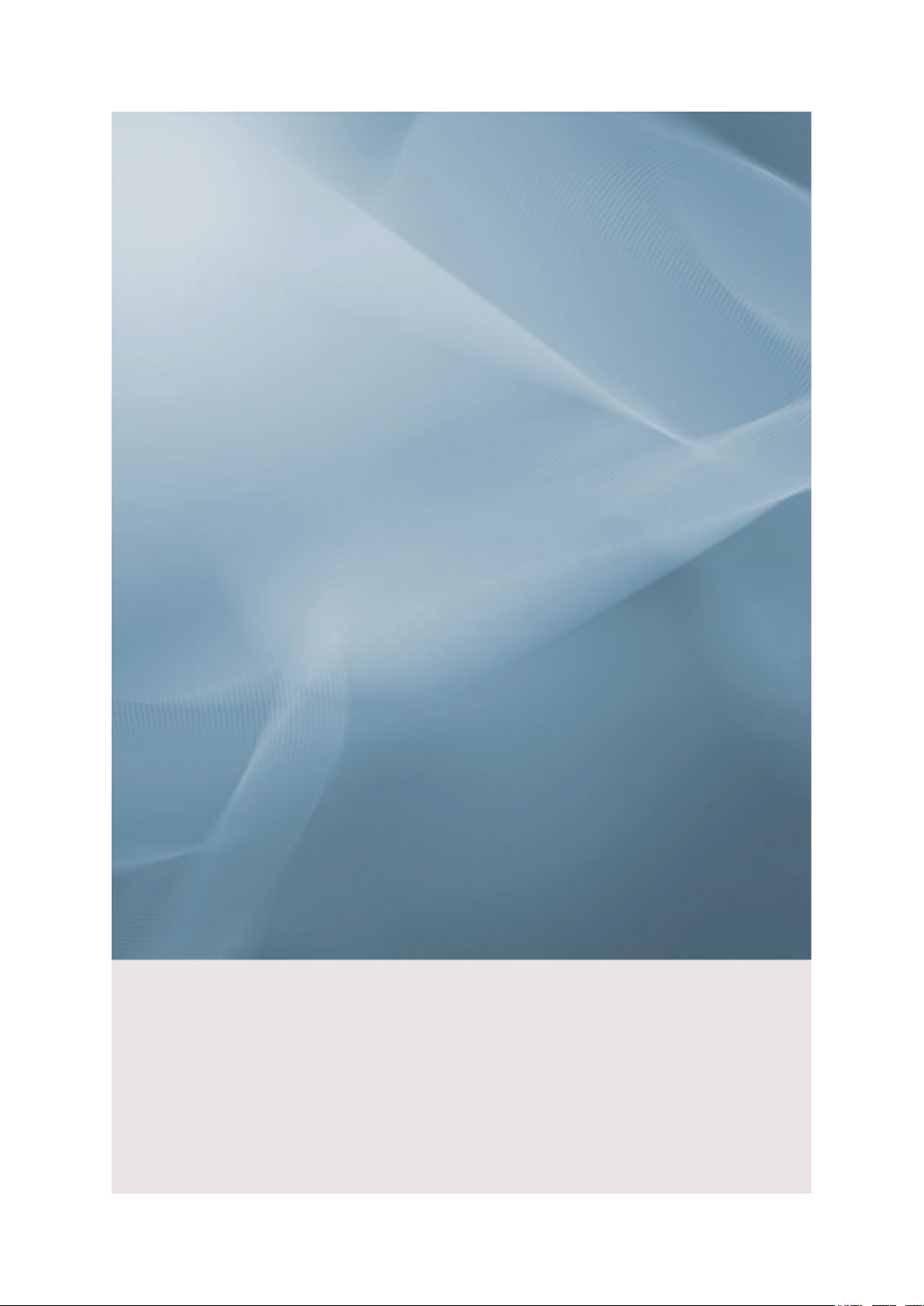
LCD-skjerm
Brukerhåndbok
SyncMaster 2053BW
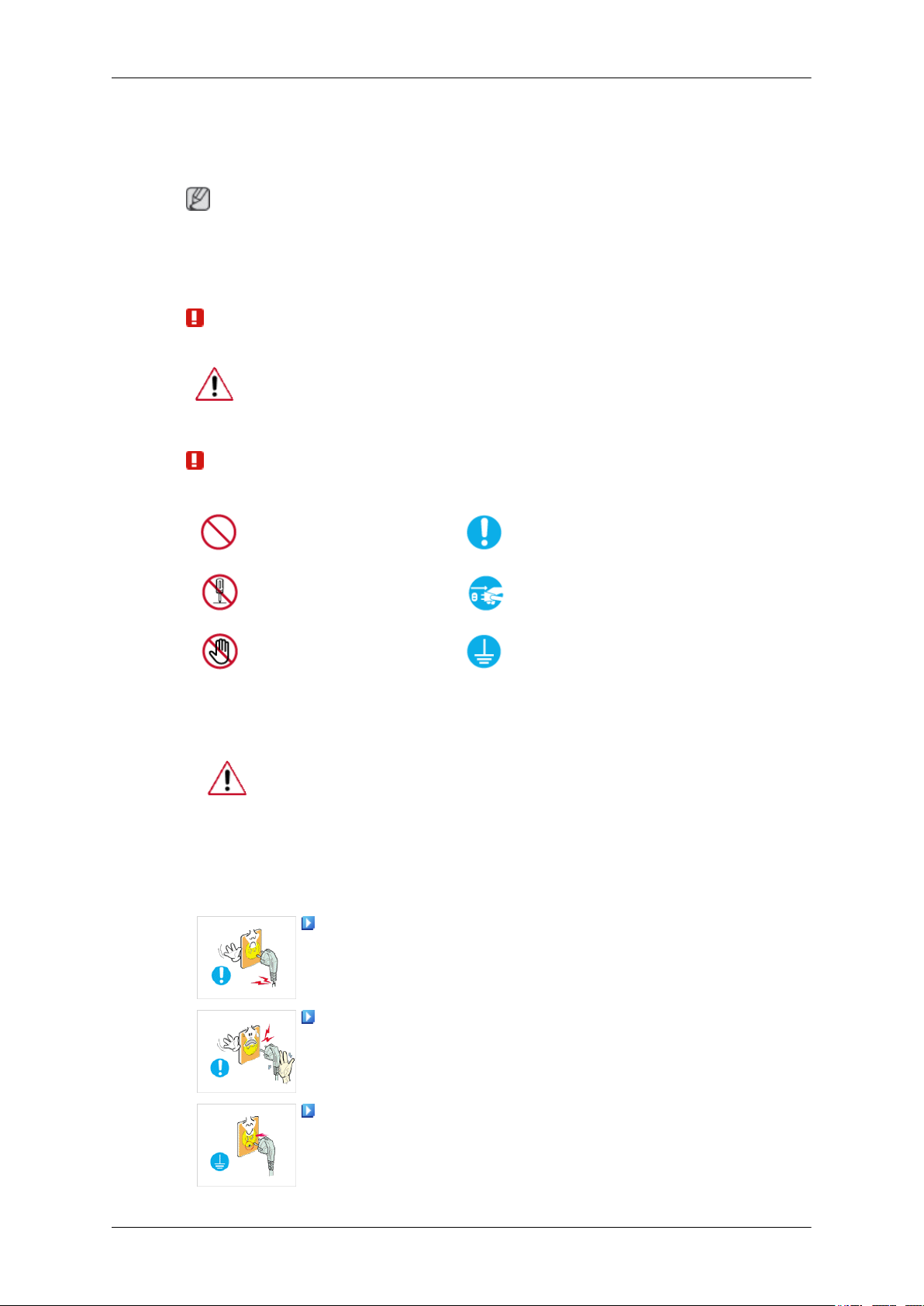
Sikkerhetsinstruksjoner
Symboler
Merk
Disse sikkerhetsinstruksene
utstyret.
Les instruksene nøye og bruk produktet på riktig måte.
Advarsel / Forsiktig
Ellers kan det resultere i død eller personskader.
Ellers kan det resultere i personskader eller skader på utstyret.
Symboler og markeringer
Forbudt
Ikke demonter Trekk støpselet ut av kontakten
Ikke berør
må følges for å sikre din egen sikkerhet og for å forhindre skader på
Viktig å lese og forstå til enhver
tid
Jording for å forhindre elektrisk
støt
Strøm
Når datamaskinen ikke skal brukes i en lengre periode, setter du den i DPM.
Hvis du bruker skjermsparer, setter du den i aktiv skjermmodus.
Bildene her er kun til referanse og gjelder ikke i alle tilfeller (eller land).
Snarvei til Instruksjoner for forebygging av etterbilder
Ikke bruk skadde strømledninger eller støpsler eller skadde eller løse
stikkontakter.
• Det kan forårsake elektrisk støt eller brann.
Ikke ta på støpselet med våte hender når du setter det inn i eller trekker
det ut av stikkontakten.
• Det kan da oppstå fare for elektrisk støt.
Kontroller at du kobler strømledningen til en jordet kontakt.
• Ellers kan det forårsake elektrisk støt eller personskader.
1
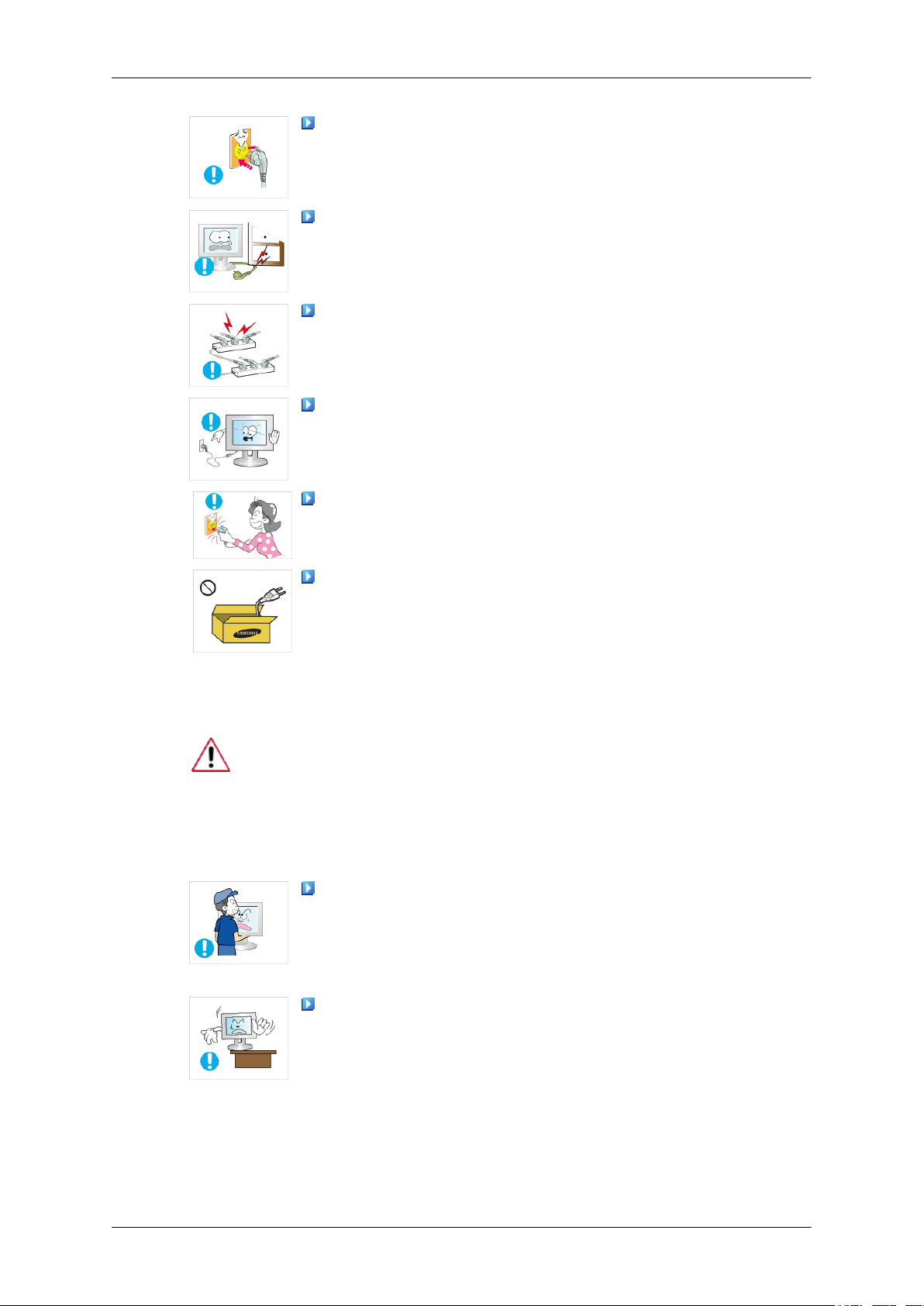
Sikkerhetsinstruksjoner
Kontroller at støpselet sitter ordentlig i stikkontakten.
• Det kan medføre brannfare.
Ikke bruk kraft til å bøye eller trekke i støpselet, og ikke plasser noe
tungt på det.
• Det kan medføre brannfare.
Ikke koble flere apparater til samme stikkontakt.
• Det kan medføre brannfare på grunn av overoppheting.
Ikke koble fra strømledningen mens skjermen er i bruk.
• Ellers kan det føre til skader på produktet grunnet elektrisk sjokk.
For å koble strømmen fra apparatet må støpselet trekkes ut av stik-
kontakten, og derfor må støpselet være fungere ordentlig.
Installasjon
• Dette kan forårsake elektrisk støt eller brann.
Bruk bare strømledningen som ble levert av fabrikanten. Ikke bruk
strømledningen til et annet produkt.
• Det kan forårsake brann eller elektrisk støt.
Kontakt et autorisert servicesenter før du installerer skjermen på steder der den
vil bli utsatt for mye støv, høye eller lave temperaturer, høy luftfuktighet eller
kjemiske stoffer, og på steder der den skal stå på døgnet rundt, for eksempel på
en flyplass, jernbanestasjon eller lignende.
Unnlatelse av å gjøre det kan føre til alvorlig skade på skjermen.
Ikke mist skjermen når du flytter den.
• Det kan forårsake skade på produktet eller personen som bærer den.
Når du installerer produktet i et kabinett eller rack, kontroller at fron-
tenden av nedre del av produktet ikke faller ut.
• Ellers kan den falle ned eller forårsake personskader.
• Bruk et kabinet eller rack med egnet størrelse i forhold til produktet.
2
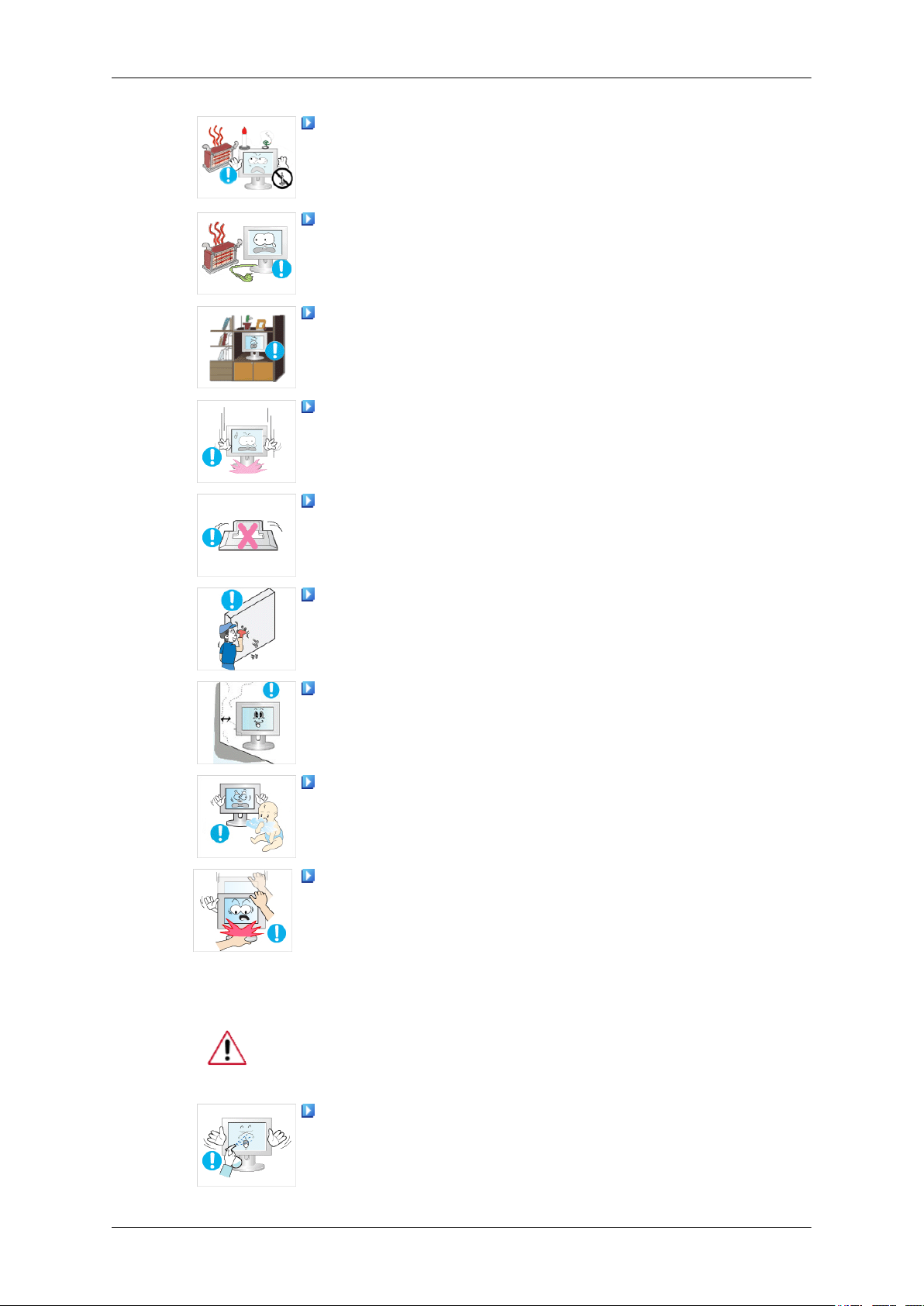
Sikkerhetsinstruksjoner
IKKE PLASSER STERINLYS, MYGGSPIRALER, SIGARETTER
OG ANDRE
TET.
• Det kan medføre brannfare.
Hold varmeelementer så langt borte fra strømledningen og produktet
som mulig.
• Det kan forårsake elektrisk støt eller brann.
Ikke installer produktet på et dårlig ventilert sted som for eksempel i
en bokhylle eller et skap.
• Det kan medføre brannvare på grunn av økt intern temperatur.
Sett skjermen forsiktig ned.
• Unnlatelse av å gjøre det kan føre til at skjermen blir ødelagt.
Frontsiden av produktet må ikke plasseres på gulvet.
VARMEELEMENTER I NÆRHETEN AV PRODUK-
• Ellers kan dette føre til skader på skjermen.
Kontroller at et autorisert installeringsfirma utfører veggmonteringen.
• Ellers kan den falle ned og forårsake personskader.
•
Kontroller at den spesifiserte veggmonteringen installeres.
Installer produktet ditt på et godt ventilert sted. Kontroller at det er en
klaring på minst 10 cm fra veggen.
• Ellers kan det medføre brannfare på grunn av økt intern temperatur.
Kontroller at innpakningsplasten holdes utenfor barnas rekkevidde.
• Ellers kan
den.
Hvis høyden på skjermen din er justerbar, skal du ikke plassere gjen-
stander eller støtte deg på stativet når du senker det.
• Det kan
det medføre alvorlige skader (kveling) hvis barn leker med
forårsake skade på produktet eller personen som bærer den.
Rengjøring
Bruk en lett fuktet og myk klut til rengjøringen av skjermkabinettet eller overflaten av TFT-LCD-skjermen.
Ikke spray rengjøringsmiddel direkte på overflaten til produktet.
• Ellers kan
skjermoverflaten kan flasse av.
det medføre misfarging og ødeleggelse av strukturen og
3
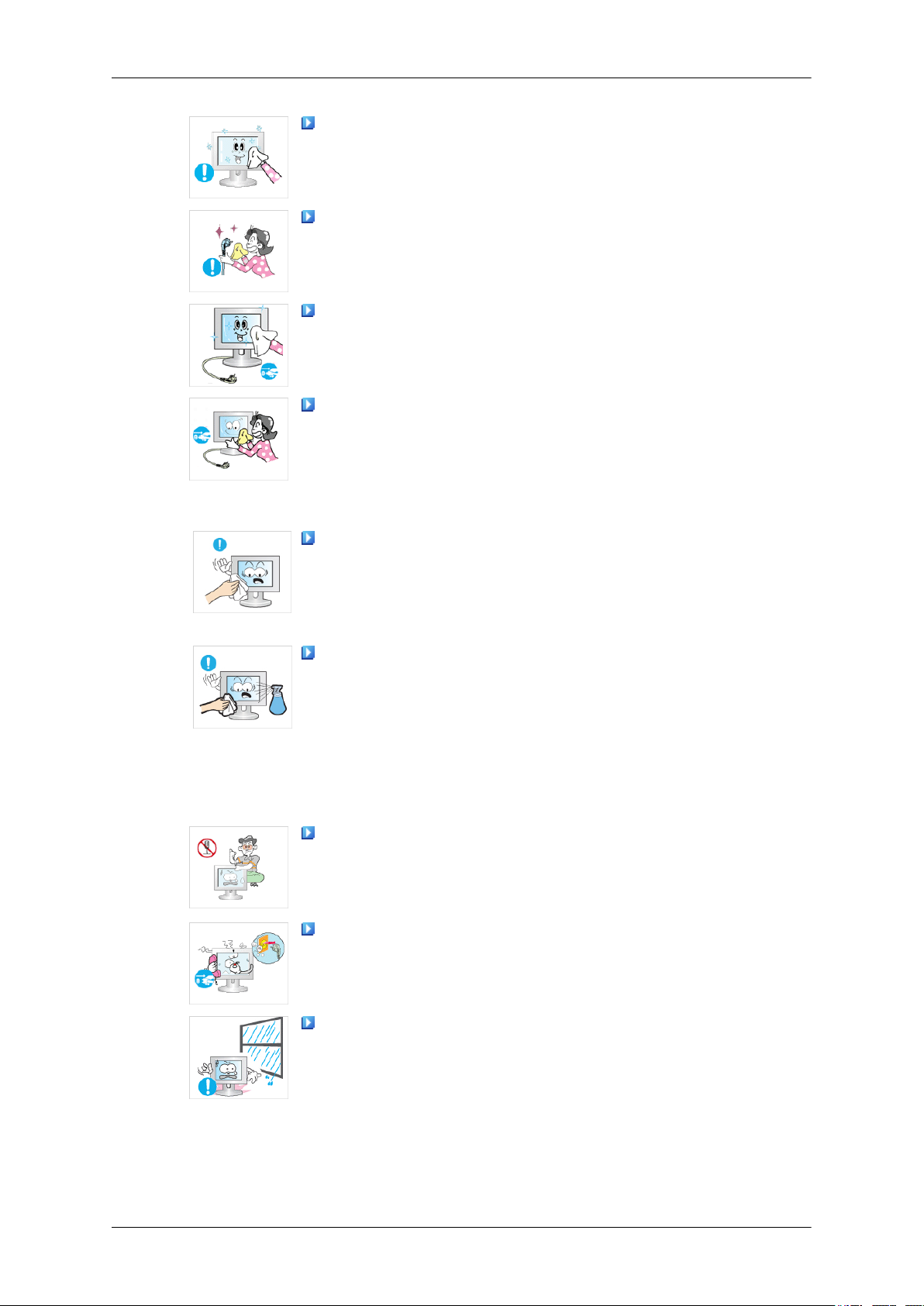
Sikkerhetsinstruksjoner
Rengjør produktet med en myk klut bare med skjermrengjøringsmid-
del. Hvis
smidlet, løs det opp i vann med forholdet 1:10.
klut.
• Ellers kan det medføre brannfare.
• Ellers kan det forårsake elektrisk støt eller brann.
myk og tørr klut.
du må bruke et annet rengjøringsmiddel enn skjermrengjøring-
Når du rengjør strømledningen eller kontakten, skal du bruke en tørr
Når du rengjør produktet, forsikre deg å koble fra strømledningen.
Når du rengjør produktet, ta ut strømledningen og rengjør den med en
Annet
• (Bruk
Da produkthuset kan lett påføres skraper, forsikre deg å bruke bare
spesifisert type klut.
• Bruk spesifisert
Når du rengjør produktet skal du ikke spraye vann direkte på hoved-
delene til produktet.
• Kontroller at vann ikke kommer inn i produktet og at det ikke vått.
•
Produktet er et høyspenningsprodukt. Kontroller at brukere ikke de-
monterer, reparerer eller modifiserer produktet på egen hånd.
• Det kan
Hvis produktet lukter rart, lager rare lyder eller det kommer røyk fra
det, koble fra strømpluggen med én gang og kontakt et servicesenter.
ikke kjemikalier slik som voks, benzen, alkohol, tynner,
myggfjerner, smøremiddel eller rengjøringsmidler.) Disse kan endre
utseende til produktets overflate og skrelle av produktetikettene til
produktet.
type klut bare med litt vann. Da produktet kan påføres
skraper hvis det er fremmedlegemer på kluten, skal du riste den godt
før du bruker den.
Ellers kan det forårsake elektrisk støt, brann eller feil.
forårsake elektrisk støt eller brann. Hvis produktet trenger
reparasjon, kontakt et servicesenter.
•
Det kan forårsake elektrisk støt eller brann.
Ikke monter produktet på et sted som er eksponert for fuktighet, støv,
røyk eller vann, eller i en bil.
• Det kan forårsake elektrisk støt eller brann.
4
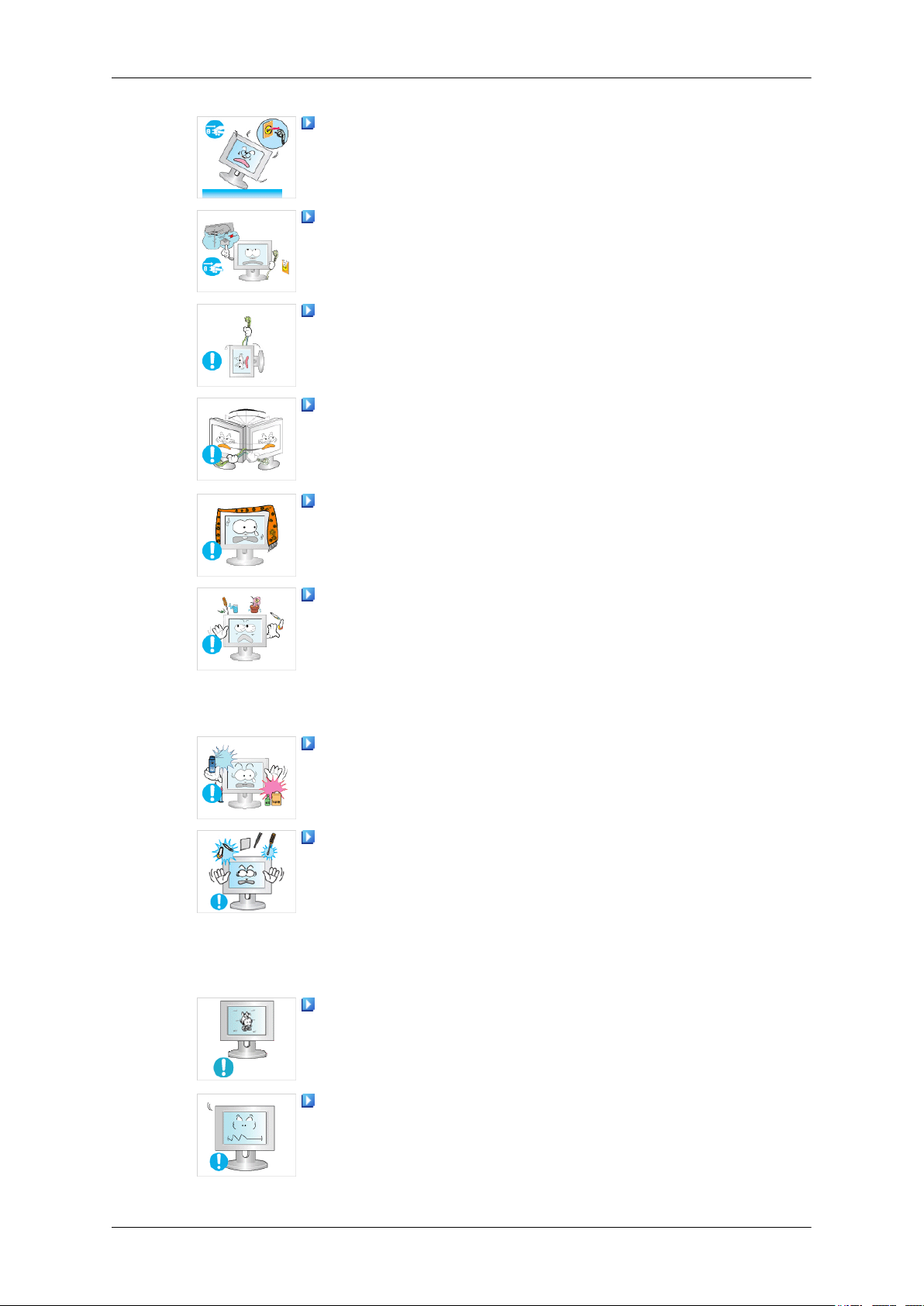
Sikkerhetsinstruksjoner
Hvis du mister produktet eller huset har gått i stykker, skru apparatet
av og koble fra strømledningen. Kontakt et servicesenter.
•
Det kan forårsake elektrisk støt eller brann.
Hvis det oppstår tordenvær, skal du ikke røre strømledningen eller
antennen.
• Det kan forårsake elektrisk støt eller brann.
Ikke prøv å flytte skjermen ved å dra i ledningen eller signalkabelen.
• Ellers kan
eller brann grunnet skader på ledningen.
Ikke løft eller flytt produktet frem og tilbake eller til venstre og høyre
mens du bare holder i strømledningen eller signalkablene.
• Ellers kan
eller brann grunnet skader på ledningen.
Kontroller at ventilåpningen ikke blokkert av et bord eller et gardin.
• Ellers kan det medføre brannfare på grunn av økt intern temperatur.
Ikke plasser beholdere som inneholder vann, vaser, blomsterpotter,
medisiner og metallgjenstander på produktet.
• Hvis vann
strømledningen og kontakt et servicesenter.
• Dette kan forårsake funksjonsfeil på produktet, elektrisk støt eller
brann.
Ikke bruk eller oppbevar brannbar spray eller lett antennelige materi-
aler i nærheten av produktet.
det medføre fall og elektrisk sjokk, skader på produktet
det medføre fall og elektrisk sjokk, skader på produktet
eller et fremmedlegeme kommer inn i produktet, koble fra
• Ellers kan det resultere i fare for eksplosjon eller brann.
Ikke før inn metallgjenstander som strikkepinner, mynter, pins eller
brennbare gjenstander
av produktet (gjennom ventilasjonsåpningene, inngangs- og utgangsterminalene, etc).
• Hvis vann eller fremmedlegemer kommer inn i produktet, koble fra
strømledningen og kontakt et servicesenter.
• Det kan forårsake elektrisk støt eller brann.
Når du bruker et stillestående skjermbilde over lengre tid, er det mulig
at det oppstår etterbide eller merker.
• Hvis du
i sovemodus eller bruk en bevegbar skjermsparer.
Still inn oppløsning og frekvens som er egnet for produktet.
• Ellers kan du bli påført synsskader.
ikke skal bruke produktet over en lengre tidsperiode, sett det
som for eksempel fyrstikker og papir på innsiden
5
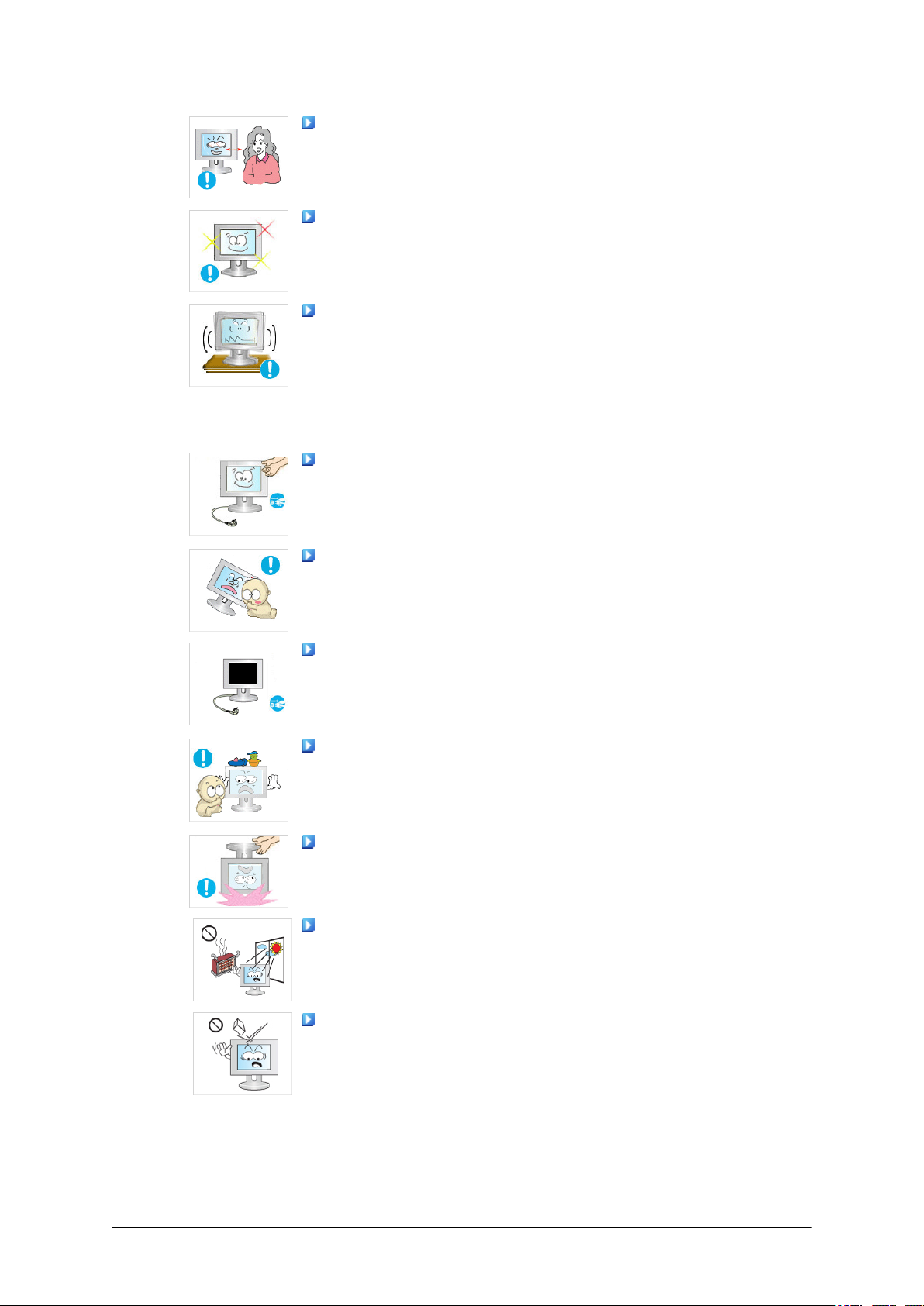
Sikkerhetsinstruksjoner
Hvis du kontinuerlig flytter deg nærmere skjermen til produktet, kan
det være at synet ditt svekkes.
For å hvile øynene bør du ta pause i minst fem minutter etter hver time
du bruker skjermen.
Ikke installer den på et ustabilt sted som for eksempel en utstabil rack
eller ujevn overflate, eller et sted som utsettes for vibrasjoner.
• Ellers kan
eller skader på produktet.
• Hvis du bruker produktet på et sted utsatt for vibrasjoner, kan det
medføre skader på produktet og brannfare.
Når du flytter produktet, skal du skru strømmen av og koble ut
strømpluggen, antennekabelen
produktet.
• Ellers kan det forårsake elektrisk støt eller brann.
Kontroller at barn ikke henger på produktet eller klatrer oppå det.
• Produktet kan falle ned og forårsake personskade eller død.
Hvis du ikke bruker produktet for en lang periode, koble fra strømledningen fra kontakten.
• Ellers kan
og kan resultere i brann grunnet elektrisk sjokk eller lekkasje.
Ikke plasser tunge gjenstander eller leketøy eller søtsaker slik som
kjeks etc. som kan tiltrekke seg barnas oppmerksomhet oppå produktet.
• Barna dine
dette kan medføre personskader eller død.
Ikke sett produktet opp ned eller flytt det bare ved å holde i stativet.
det lett falle ned og dermed forårsake personskader og/
og alle de andre kablene som er koblet til
det medføre i overoppheting eller brannfare grunnet støv
kan henge på produktet og forårsake at det faller ned og
• Ellers kan
eller skader på produktet.
Ikke plasser produktet på et sted som er utsatt for direkte sollys eller
i nærheten av varme, f. eks. peis eller ovn.
• Dette kan redusere produktets levetid og medføre brannfare.
Ikke slipp gjenstander ned på produktet eller forårsake støt mot produktet.
• Det kan forårsake elektrisk støt eller brann.
det lett falle ned og dermed forårsake personskader og/
6
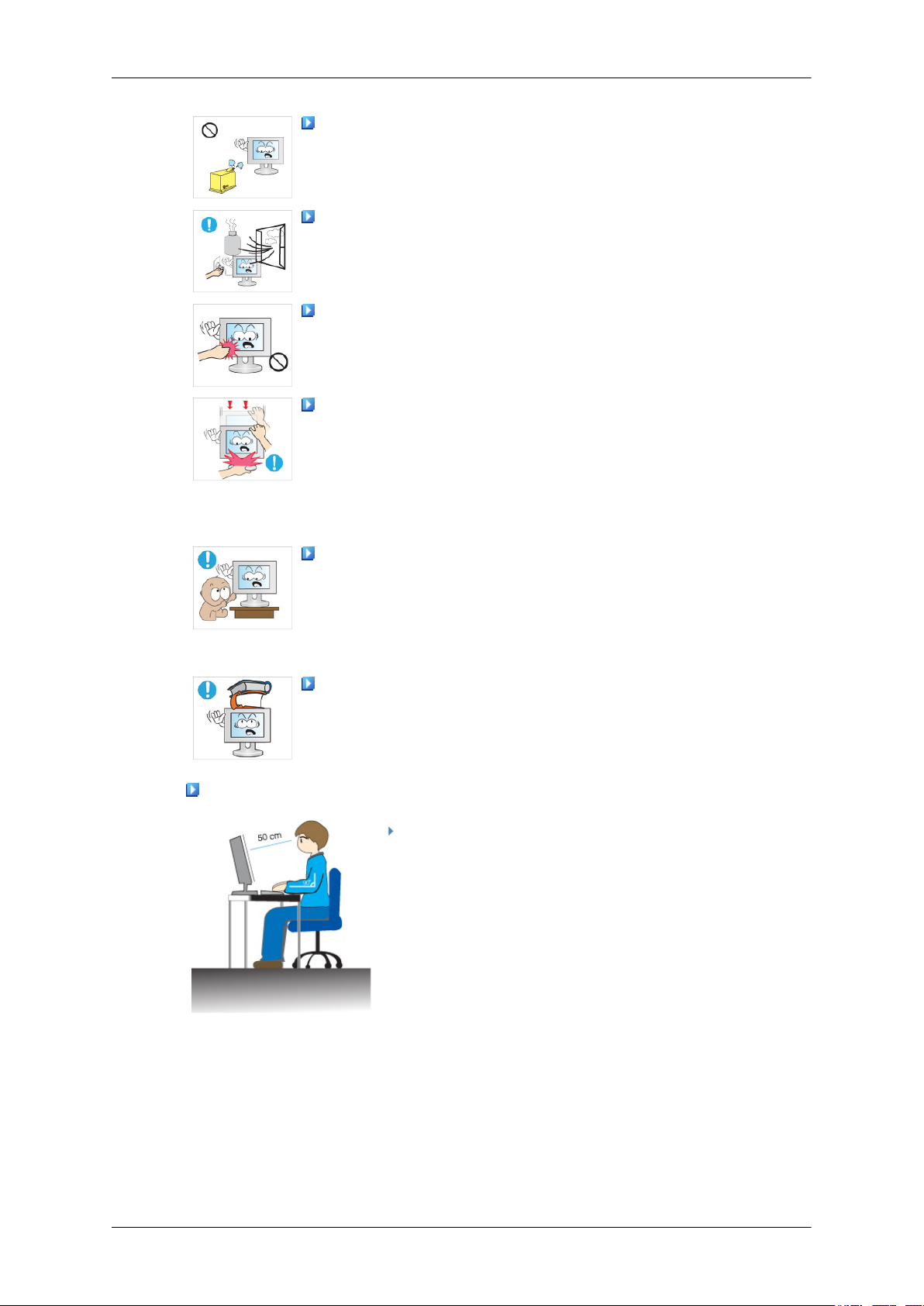
Sikkerhetsinstruksjoner
Bruk ikke luftfukter eller sett et kjøkkenbord i nærheten av produktet.
• Det kan forårsake elektrisk støt eller brann.
Dersom det oppstår gasslekkasje, ikke rør produktet eller strømpluggen, men ventiler øyeblikkelig.
• Hvis det
Hvis produktet er skrudd på over en lengre periode, blir skjermpanelet
varmt. Ikke rør det.
• Hold alle
Vær forsiktig når du justerer vinkelen på produktet eller høyden på
stativet.
• Dette kan
sette seg fast.
• Hvis du vipper produktet for meget kan det falle ned og forårsake
personskader.
Ikke installer produktet på et sted som er så lavt at det er innenfor
rekkevidden av barn.
• Ellers kan det falle ned og forårsake personskader.
•
Da fremsiden av produktet er tung, installer produktet på en jevn og
stabil overflate.
Ikke sett tunge gjenstander oppå produktet.
• Dette kan forårsake personskader og/eller skader på produktet.
forekommer gnister, kan det føre til eksplosjon eller brann.
små tilbehør på et sted der de er utenfor barnas rekkevidde.
medføre personskader, da hånden eller fingrene dine kan
Gode stillinger ved bruk av skjermen
Når du bruker produktet, bruk det i riktig posisjon.
• Hold deg rett i ryggen og blikket rettet mot produktet.
•
Avstanden mellom øynene og skjermen skal være på
mellom 45 til 50 cm. Se på skjermen fra en litt høyere
plassering enn selve skjermhøyden.
• Når du bruker produktet, bruk det i riktig posisjon.
• Juster skjermvinkelen slik at skjermen ikke reflekterer
lys.
• Plasser armene vertikalt til siden og la albuene være på
nivå med håndbaken.
• Hold albuene i 90 graders stilling.
7
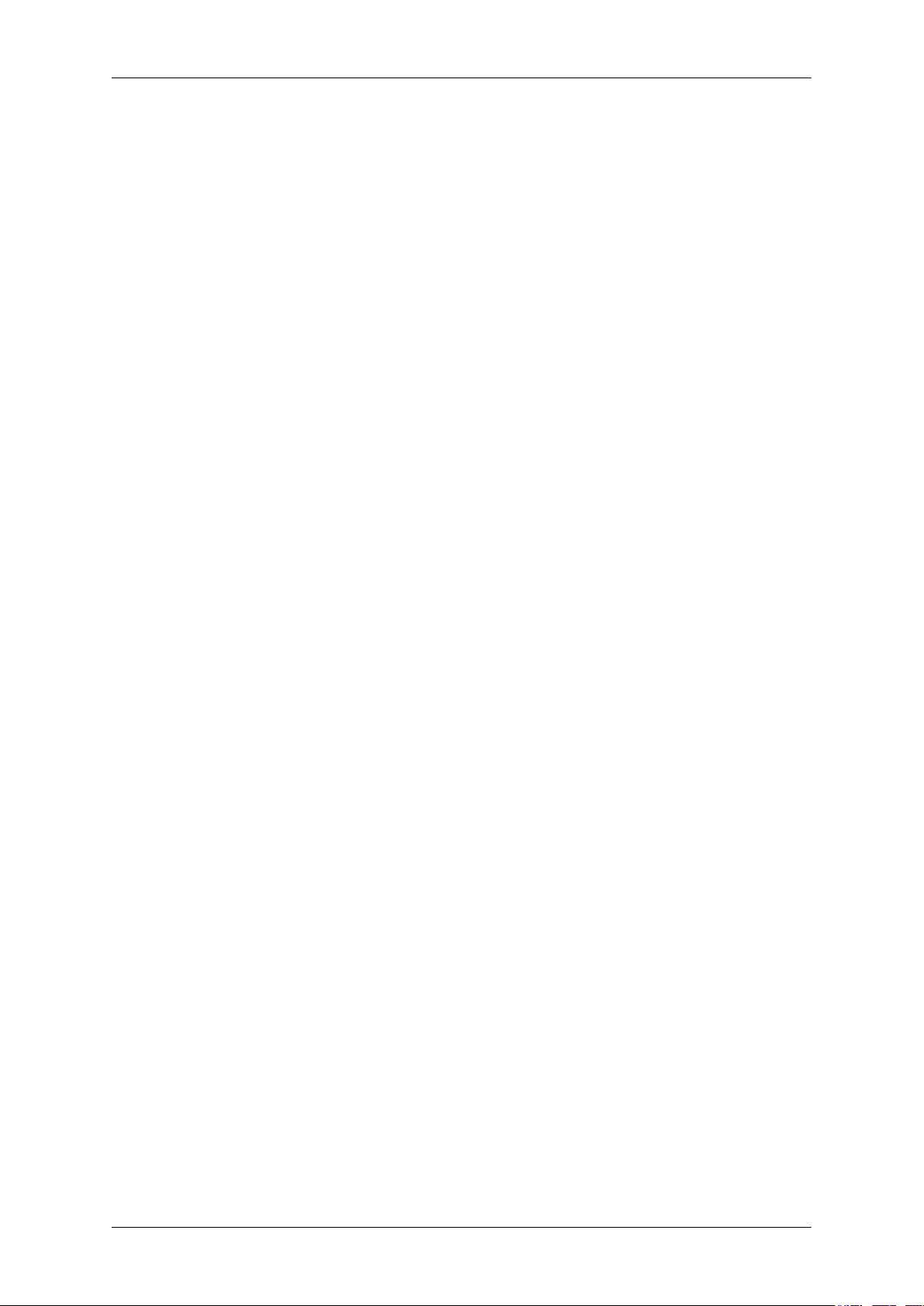
Sikkerhetsinstruksjoner
• Hold kneene i åpnere stilling enn 90 grader og ha alltid
hælene
hjertet.
godt plassert på gulvet. Hold armene lavere enn
8
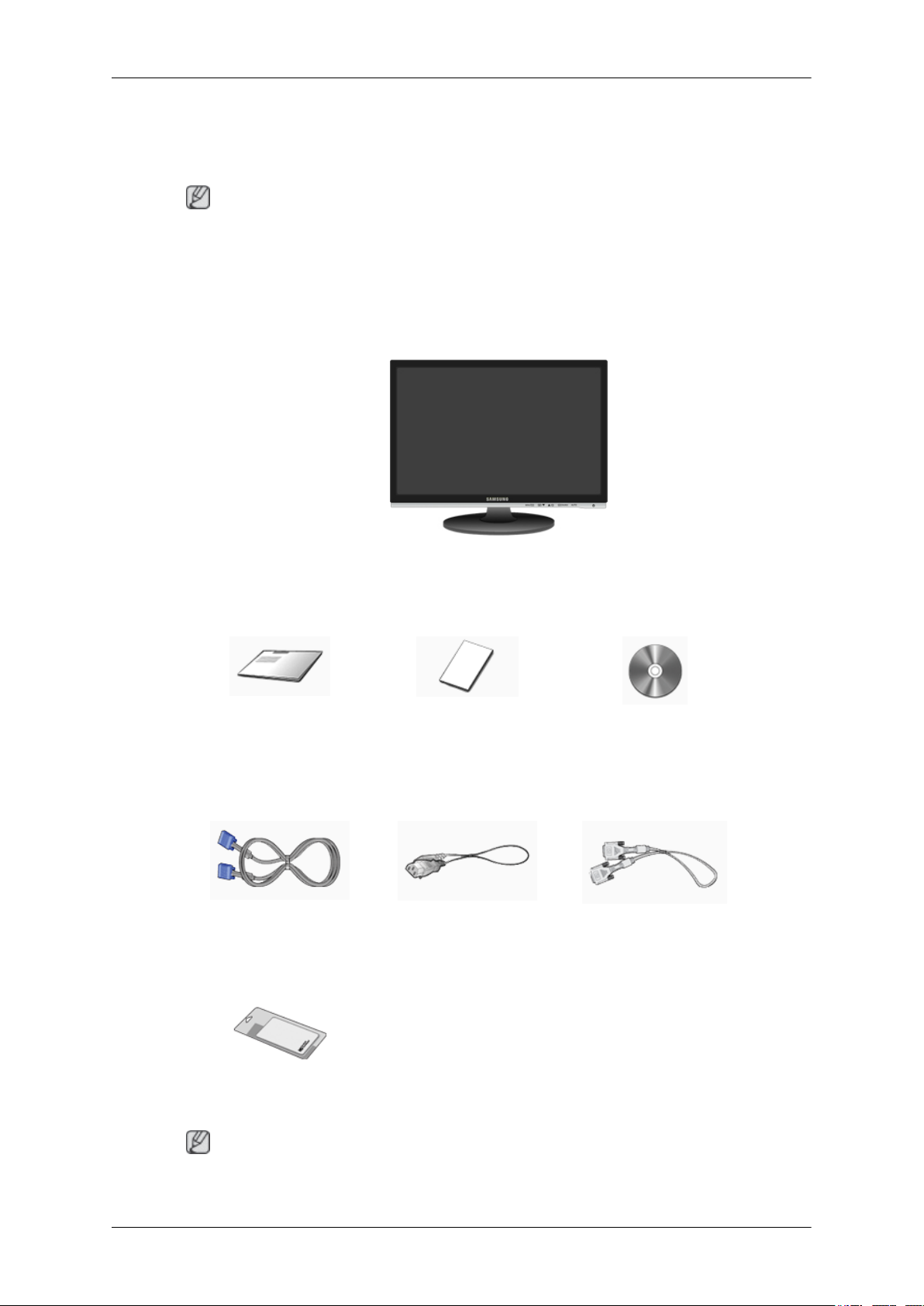
Innledning
Innholdet i pakken
Merk
Vennligst kontroller at følgende deler følger med skjermen.
Kontakt forhandleren hvis det mangler noen deler.
Kontakt en lokal forhandler for å kjøpe ekstrautstyr.
Pakke opp
Skjerm
Håndbøker
Hurtigoppsettguide Garantikort
(Ikke tilgjengelig alle steder)
Kabler
D-Sub-kabel Strømledning DVI-kabel (valgfritt)
Annet
Brukerhåndbok
Rengjøringsklut
Merk
Dette følger kun med for høypolerte svarte produkter som en produktfunksjon.
8
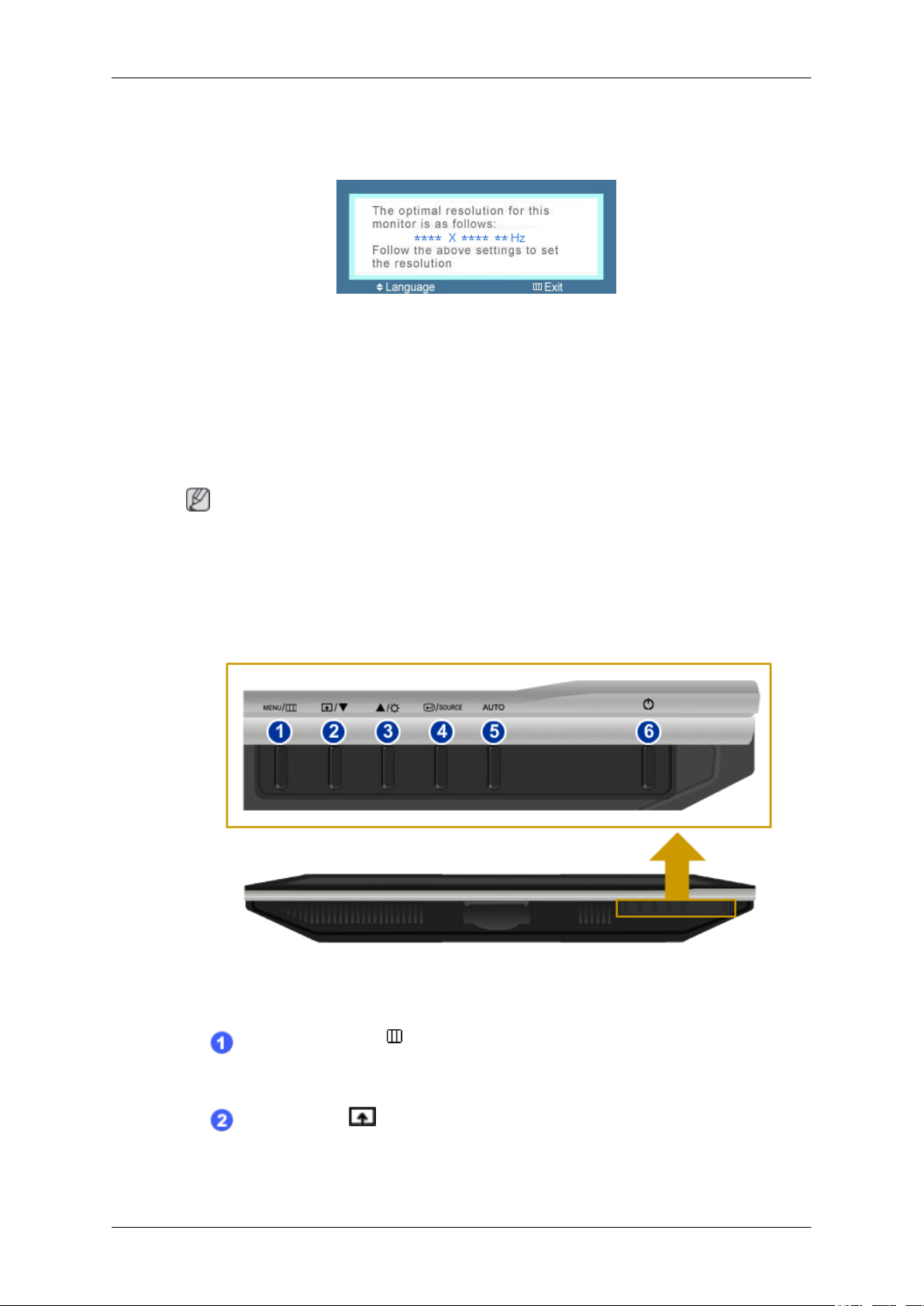
Skjermen
Opprinnelige innstillinger
Velg språk ved å bruke opp- eller nedtasten.
Innholdet som vises, forsvinner etter 40 sekunder.
Slå strømmen av og på med strømknappen. Innholdet vises på nytt.
Det kan bare vises opptil tre (3) ganger. Sørg for å justere oppløsningen på PC-en før du når maksimumstallet.
Merk
Innledning
Foran
Oppløsningen på skjermen er den optimale oppløsningen for dette produktet.
Still inn PC-oppløsningen slik at den er den samme som den optimale oppløsningen for dette produktet.
MENU-knapp [MENU/ ]
Åpner og lukker menyen på skjermen. Brukes også for å gå ut av skjermmenyen
eller tilbake til forrige meny.
Customized Key[ ]
Du kan bruke en egendefinert tastetilordning for knappen Custom Key etter eget
ønske.
9
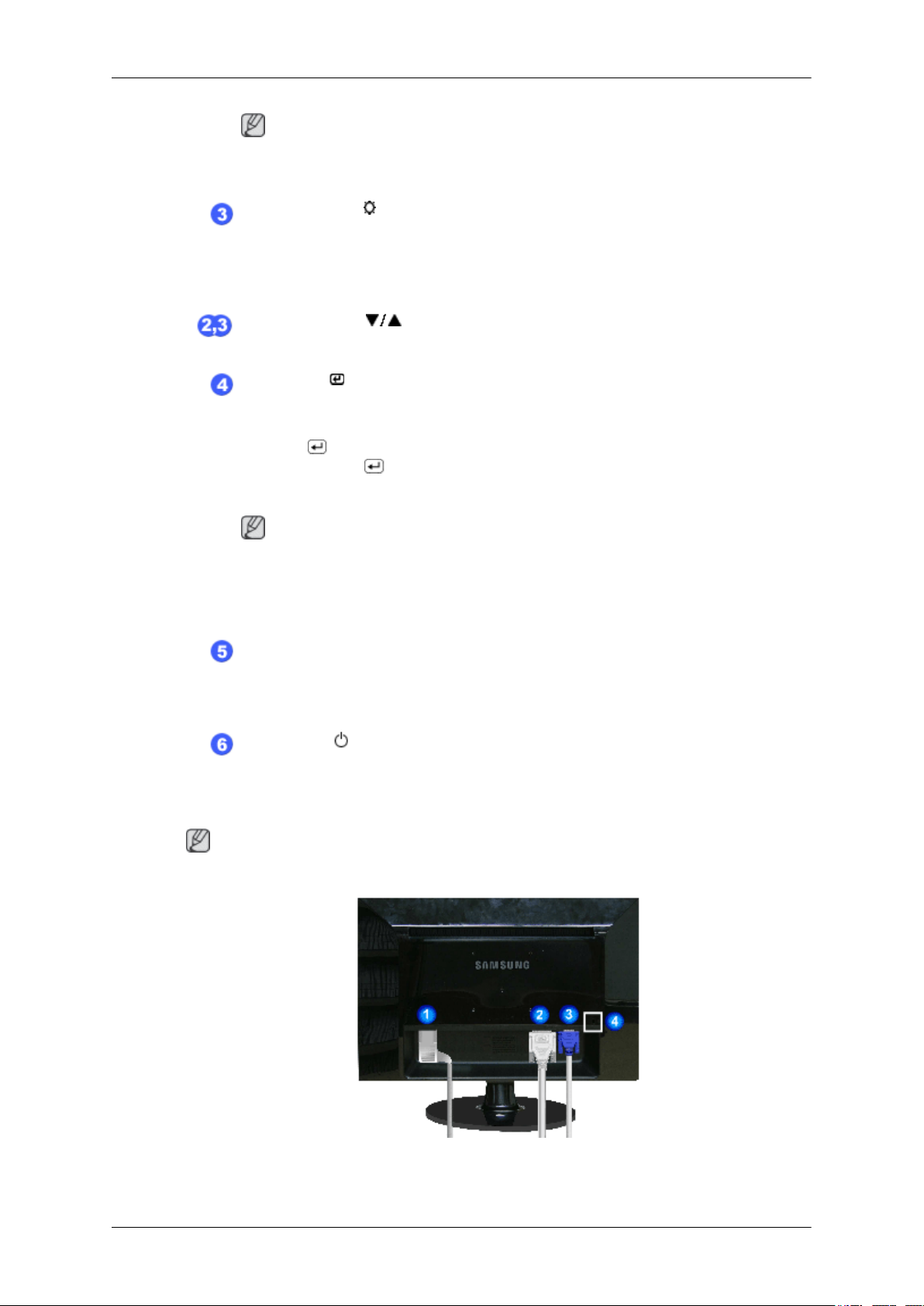
Merk
Innledning
Du kan
ized Key.
Brightness-knapp [ ]
Når menyen
styrken.
>> Klikk her for å se et animasjonsklipp
Justeringsknapper [ ]
Med disse knappene kan du justere elementer på menyen.
Enter-knapp [ ] / SOURCE-knapp
Aktiverer en markert menypost.
Trykk på " /SOURCE" og velg videosignalet når skjermmenyen er av. (Når du
trykker på knappen /SOURCE for å endre inngangmodus, kommer det opp en
melding
digitalt innsignal.)
Hvis du
med DVI-kabelen.
konfigurere Egendefinert tast for påkrevd funksjon via Setup > Custom-
ikke vises på skjermen, kan du trykke på knappen for å justere lys-
øverst til venstre på skjermen som viser gjeldende modus - analogt eller
Merk
velger digital modus, må du koble skjermen til DVI-porten på grafikkortet
Bakside
>> Klikk her for å se et animasjonsklipp
AUTO-knapp
Bruk denne knappen for automatisk justering.
>> Klikk her for å se et animasjonsklipp
På/Av-knapp [ ]
Bruk denne knappen for å slå skjermen på og av.
Merk
Konfigurasjonen på baksiden av skjermen kan variere fra produkt til produkt.
10
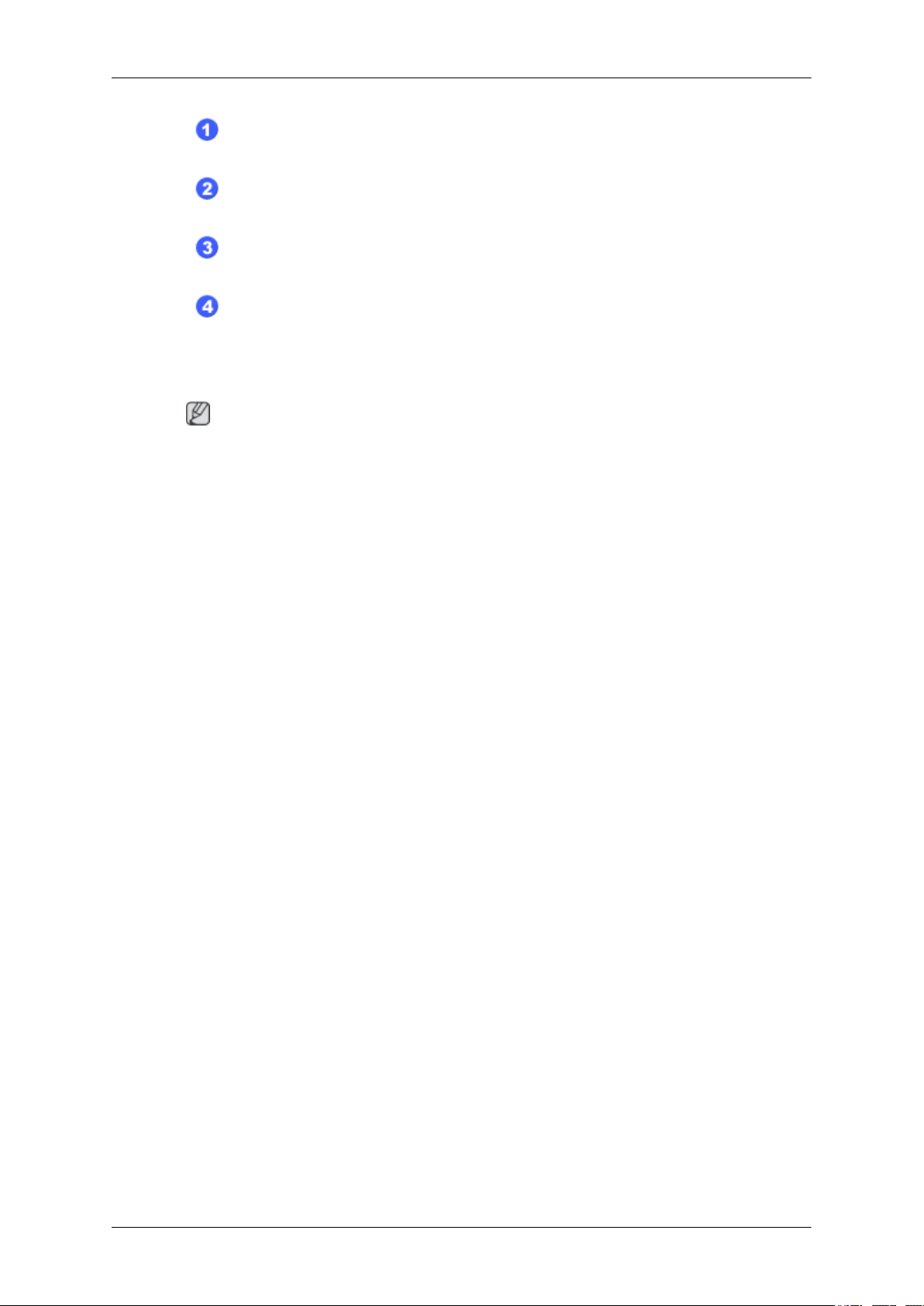
Innledning
POWER-port
Koble strømledningen til skjermen i POWER-porten på baksiden av skjermen.
DVI IN-port
Koble DVI-kabelen til DVI IN-porten bak på skjermen.
RGB IN-port
Koble D-sub-kabelen til RGB IN-porten med 15 pinner bak på skjermen.
Kensington-lås
Kensington-låsen er
plassert på et offentlig sted. (Låsemekanismen må kjøpes separat.) Hvis du trenger
hjelp med å bruke låseinnretningen, kan du kontakte forhandleren du kjøpte den av.
Merk
Se Koble til kabler hvis du vil ha ytterligere informasjon om kabeltilkoblinger.
en innretning som brukes til å feste TV-en fysisk når den er
11
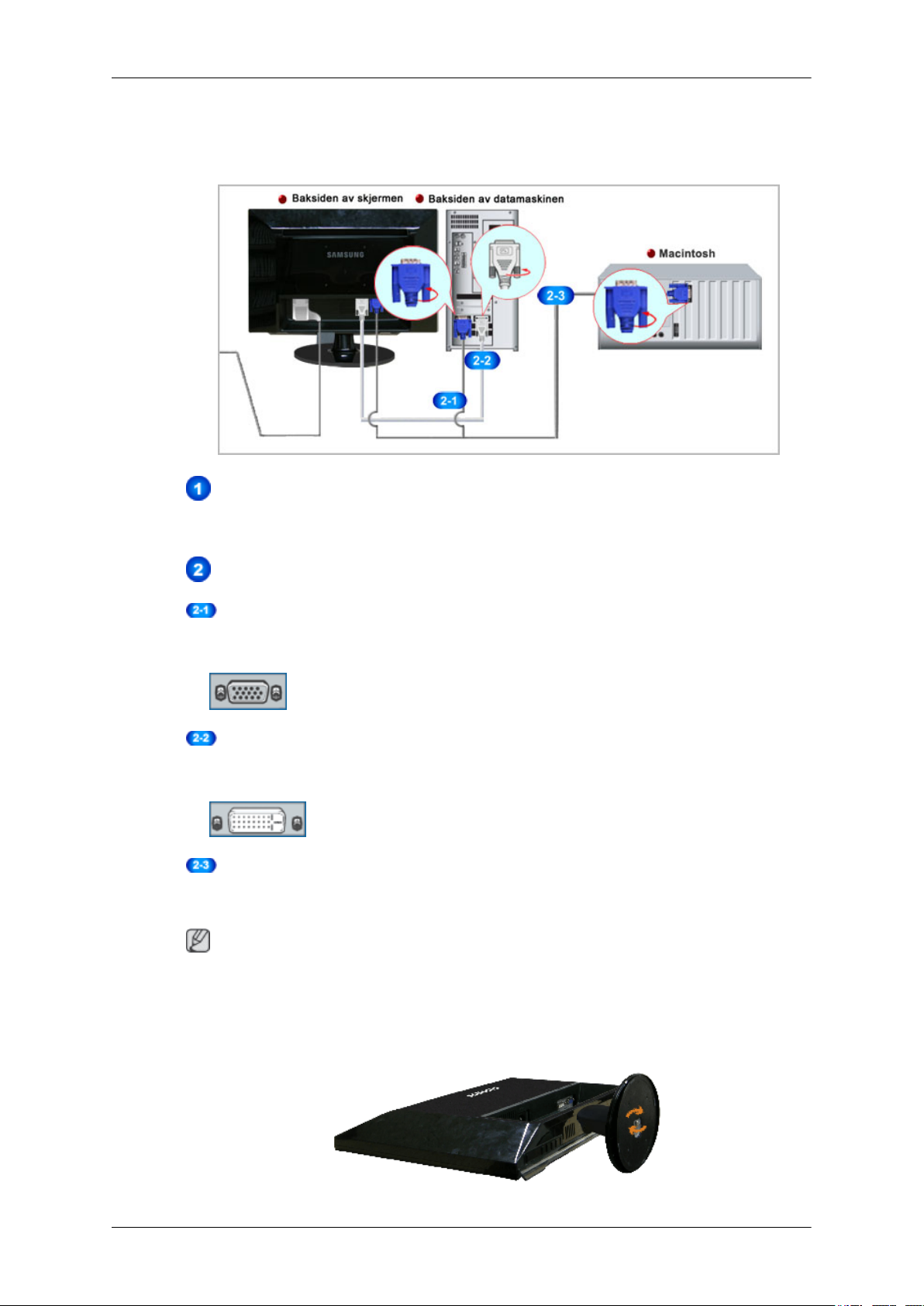
Tilkoblinger
Koble til kabler
Koble strømledningen til skjermen i power -porten på baksiden av skjermen.
Koble strømledningen til skjermen i en stikkontakt i nærheten.
Bruk en tilkobling som passer for datamaskinen din.
Bruke D-sub-kontakten (Analog) på skjermkortet.
• Koble signalkabelen til D-sub-porten med 15 pinner på baksiden av skjermen.
Bruke DVI-kontakten (Digital) på skjermkortet.
• Koble DVI-kabelen til DVI IN-porten bak på skjermen.
Koble til en Macintosh.
• Koble skjermen til Macintosh-maskinen med D-sub-tilkoblingskabelen.
Merk
Hvis skjermen og datamaskinen er koblet sammen, kan du slå dem på og bruke dem.
Bruke stativet
Skjermmontering
[RGB IN]
[DVI IN]
12
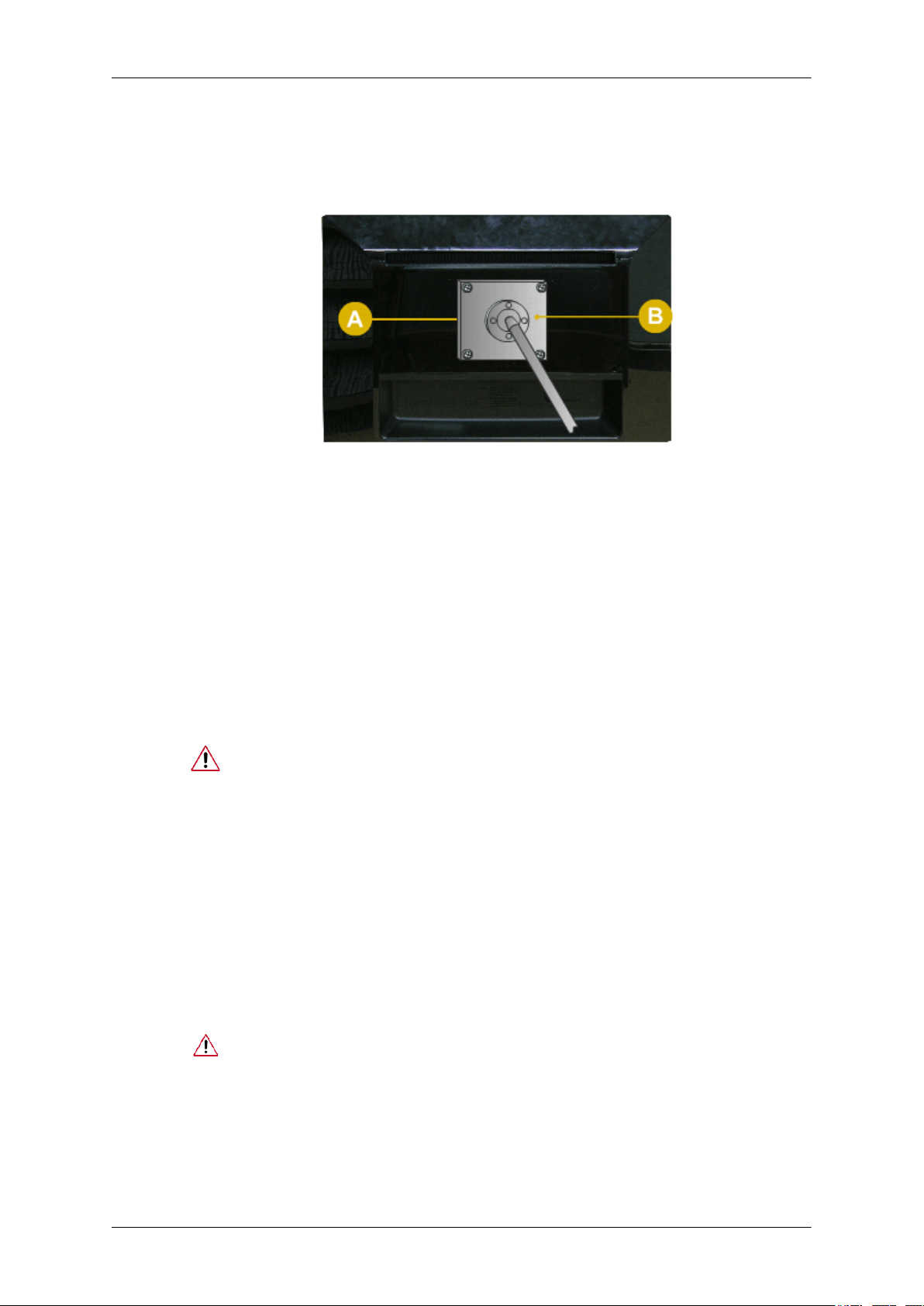
Skjerm og bunn
Feste en sokkel
Denne skjermen kan brukes med en VESA-kompatibel monteringsplate på 100 mm x 100 mm.
A. Skjerm
B. Monteringsplate (Selges separat)
Tilkoblinger
1. Slå av skjermen og koble fra strømledningen.
2. Legg LCD-skjermen
skjermen.
3. Fjern stativet.
4. Plasser monteringsplaten på linje med hullene i bakdekselet og fest den med de fire skruene som
fulgte med armstøtten, veggfestet eller en annen sokkel.
• Unngå å bruke skruer som er lenger enn standardskruene, da dette kan føre til
skader inni skjermen.
For veggmonteringer som ikke oppfyller VESA-spesifikasjonene for stand-
•
ardskruer, kan lengden på skruene variere avhengig av spesifikasjoner.
• Ikke bruk skruer som ikke oppfyller VESA-spesifikasjonene for standardskruer.
Ikke stram skruene for hardt, da dette kan føre til skader på produktet eller at
produktet faller ned og dermed forårsaker personskader.
Samsung står ikke ansvarlig for denne typen ulykker.
• Samsung er ikke ansvarlig for produktskader eller personskader hvis en veggmontering som ikke oppfyller VESA eller andre spesifikasjoner, blir brukt, eller
hvis forbrukeren ikke følger instruksjonene for installering av produktet.
• Hvis skjermen skal monteres på en vegg, bør du kjøpe veggmonteringssettet som
fester skjermer minst 10 cm vekk fra veggen.
med forsiden ned på en flat overflate med en pute under for å beskytte
Kontakt nærmeste Samsung servicesenter for mer informasjon. Samsung Elec-
•
tronics er ikke ansvarlig for skader forårsaket av å bruke en annen sokkel en de
som er spesifisert.
• Vennligst bruk veggfeste i henhold til internasjonale standarder.
13
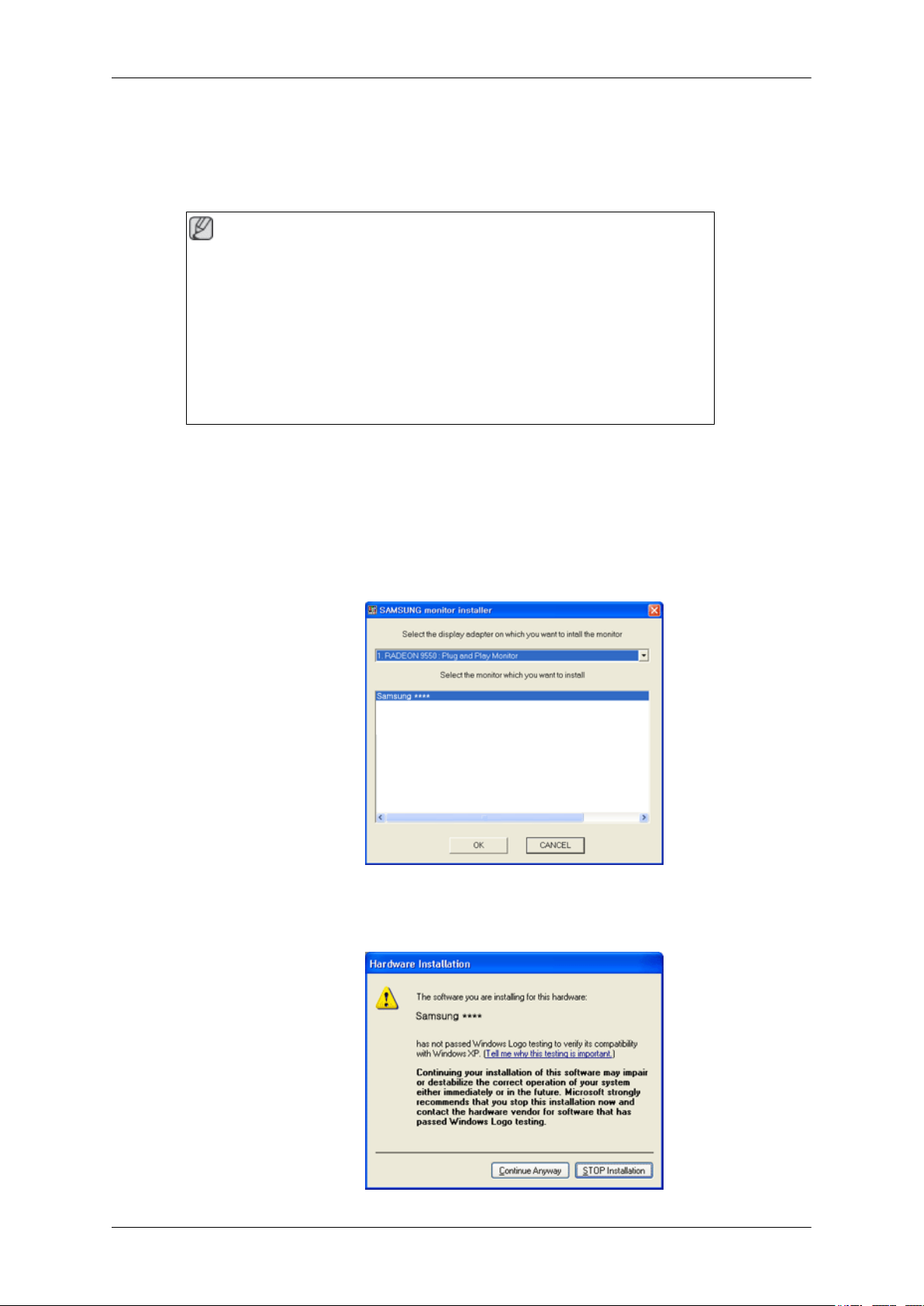
Bruke programvaren
Skjermdriver
Merk
Når operativsystemet
som følger med skjermen. Driverinstallasjonen er litt forskjellig avhengig av operativsystem. Følg anvisningene for det operativsystemet du har.
Gjør klar en tom plate og last ned driverprogramfilen fra Internett-adressen som vises
her.
Internett-side:
http://www.samsung.com/ (Global)
ber deg om å angi skjermdriveren, setter du inn CD-ROM-platen
Installere skjermdriveren (Automatisk)
1. Sett CD-platen inn i CD-ROM-stasjonen.
Klikk på "Windows".
2.
3. Velg skjermmodellen din i listen og klikk på "OK".
4. Hvis du ser følgende meldingsvindu, klikker du på knappen "Continue Anyway" (Fortsett likevel).
Klikk deretter på "OK" (Microsoft® Windows® XP/2000 Operativsystem).
14
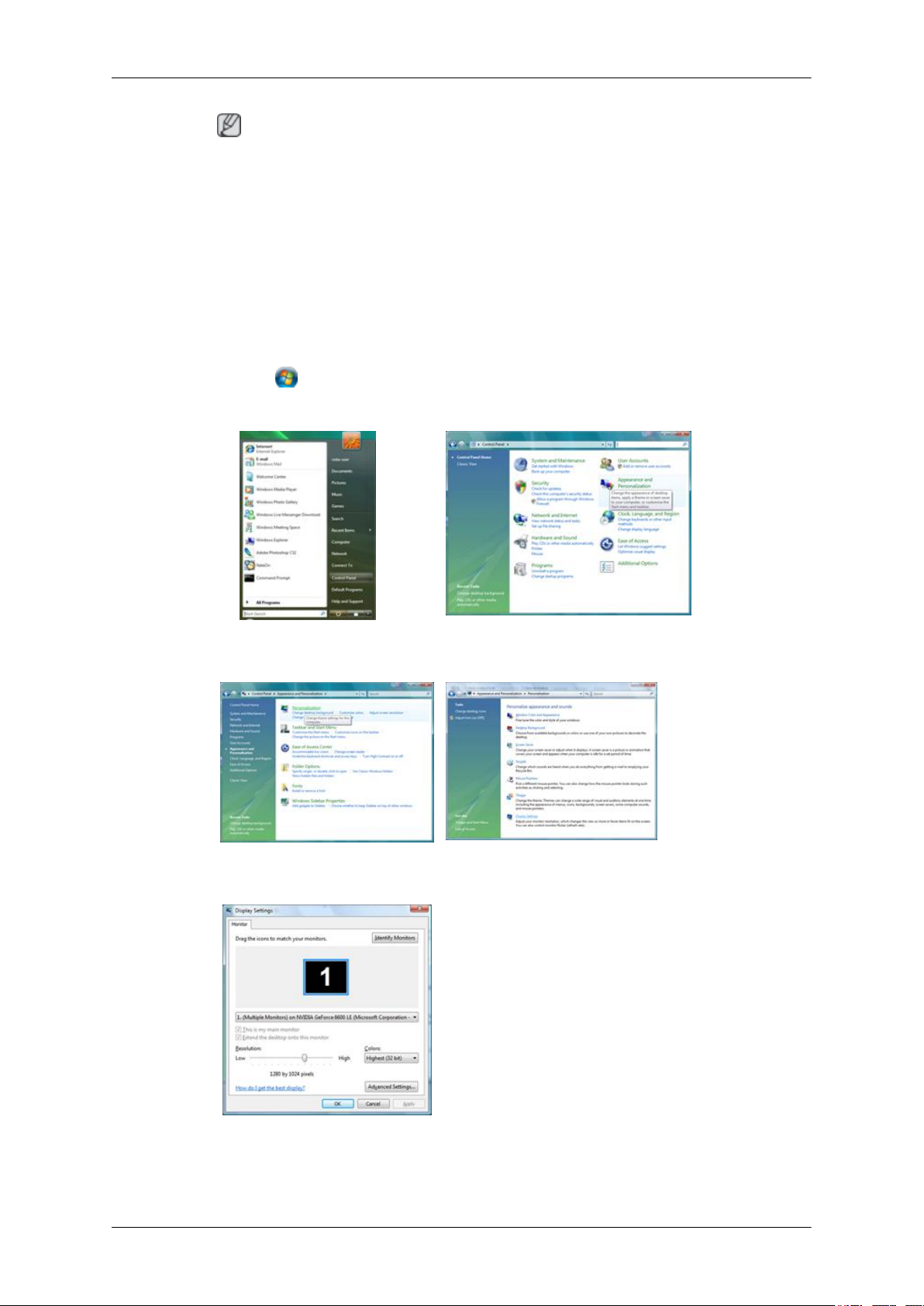
Bruke programvaren
Merk
Denne skjermdriveren har sertifisert MS-logo, og installasjonen skader ikke systemet ditt.
Den sertifiserte driveren oppgis på nettsiden for Samsung-skjermer.
http://www.samsung.com/
Installere skjermdriveren (Manuelt)
Microsoft® Windows Vista™‚ Operativsystem
1. Sett CD-platen Manual inn i CD-ROM-stasjonen.
2.
Klikk på
tion" (Utseende og temaer).
(Start) og "Kontrollpanel". Dobbeltklikk deretter på "Appearance and Personaliza-
3. Klikk på "Personalization" (Skjerm) og deretter på "Display Settings" (Innstillinger).
4. Klikk på "Advanced Settings..." (Avansert).
5. Klikk på "Properties" (Egenskaper) i arkfanen "Monitor" (Skjerm). Hvis knappen "Properties" (Egenskaper) er deaktivert, betyr det at konfigurasjonen av skjermen er fullført. Skjermen
kan brukes som den er.
15
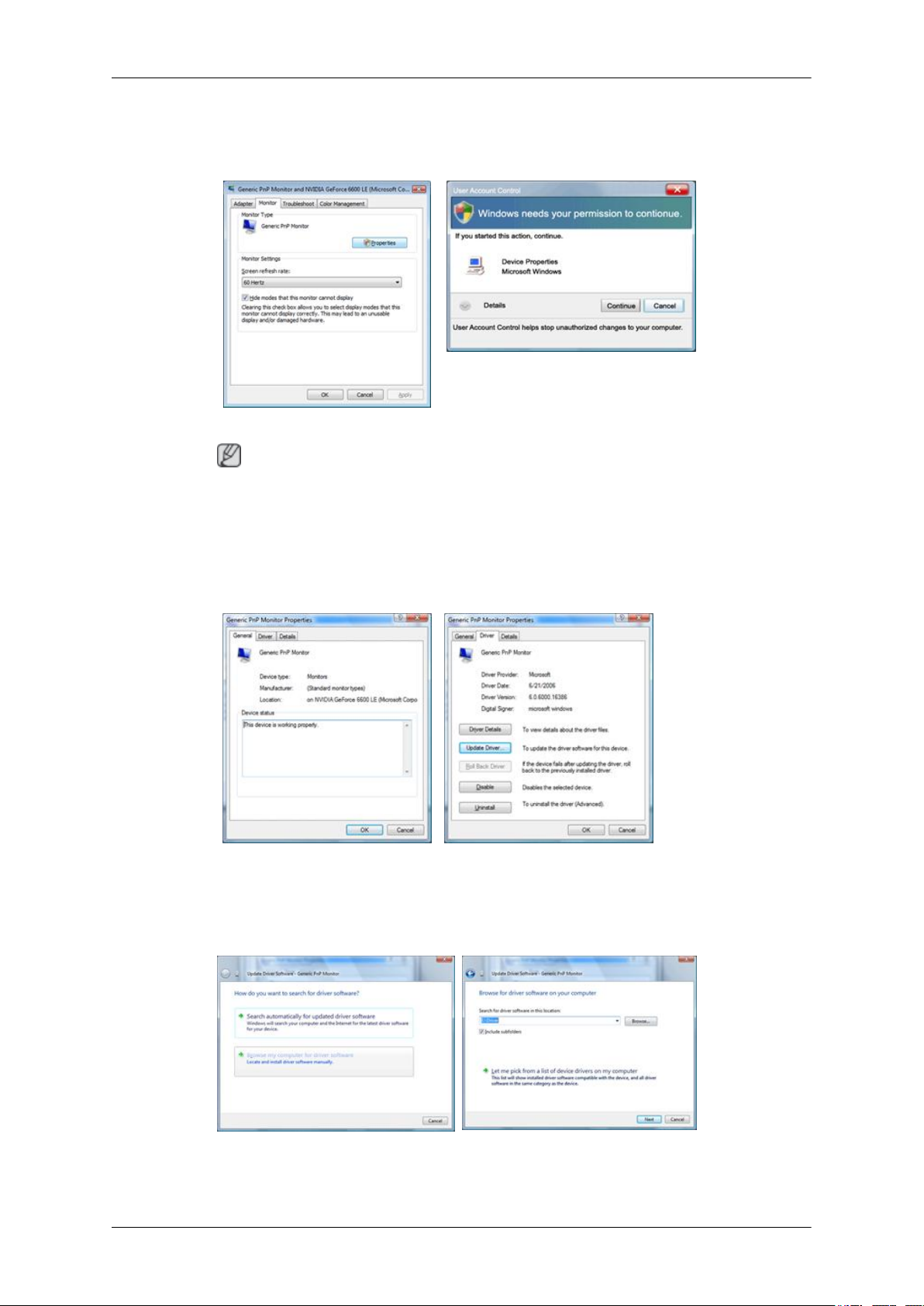
Bruke programvaren
Hvis meldingen "Windows needs…" (Windows trenger...) kommer opp, som vist i illustrasjonen
nedenfor, klikker du på "Continue" (Fortsett).
Merk
Skjermdriveren har sertifisert MS-logo, og installasjonen skader ikke systemet ditt.
Den sertifiserte driveren oppgis på nettsiden for Samsung-skjermer.
Klikk på "Update Driver..." (Oppdater driver...) i arkfanen "Driver" (Driver).
6.
7. Merk av for "Browse my computer for driver software" (Søk i datamaskinen etter driverprogramvare) og klikk på "Let me pick from a list of device drivers on my computer" (La meg velge
fra en liste over enhetsdrivere på datamaskinen).
8. Klikk på "Have Disk..." (Har Har diskett…), velg mappen (for eksempel D:\Driver) hvor installasjonsfilen for driveren ligger, og klikk på "OK".
16
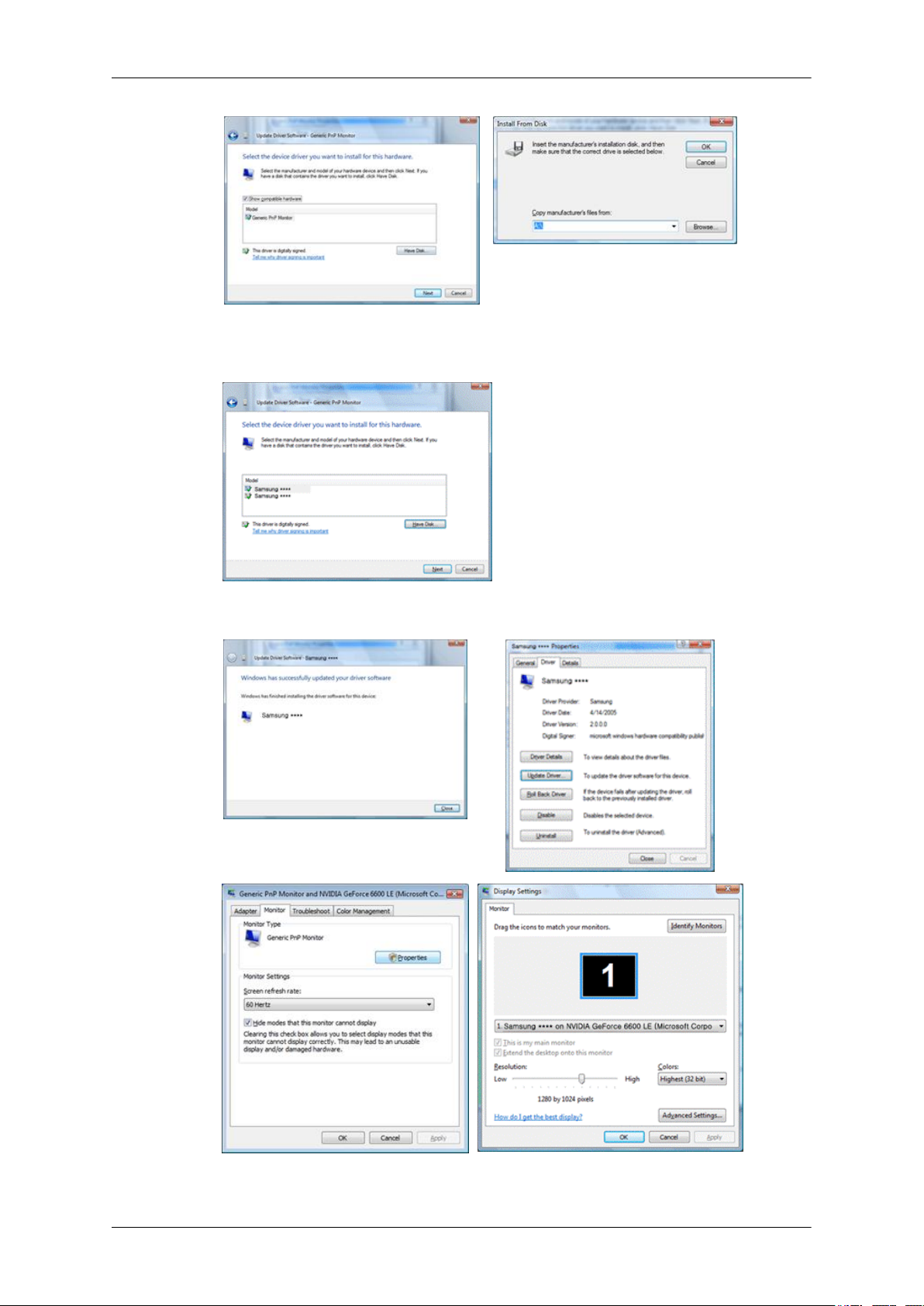
Bruke programvaren
9. Velg
10. Klikk på "Close" (Lukk) → "Close" (Lukk) → "OK" → "OK" i skjermbildene som følger.
modellen som samsvarer med skjermen fra listen med skjermmodeller, og klikk på
"Next" (Neste).
Microsoft® Windows® XP Operativsystem
17
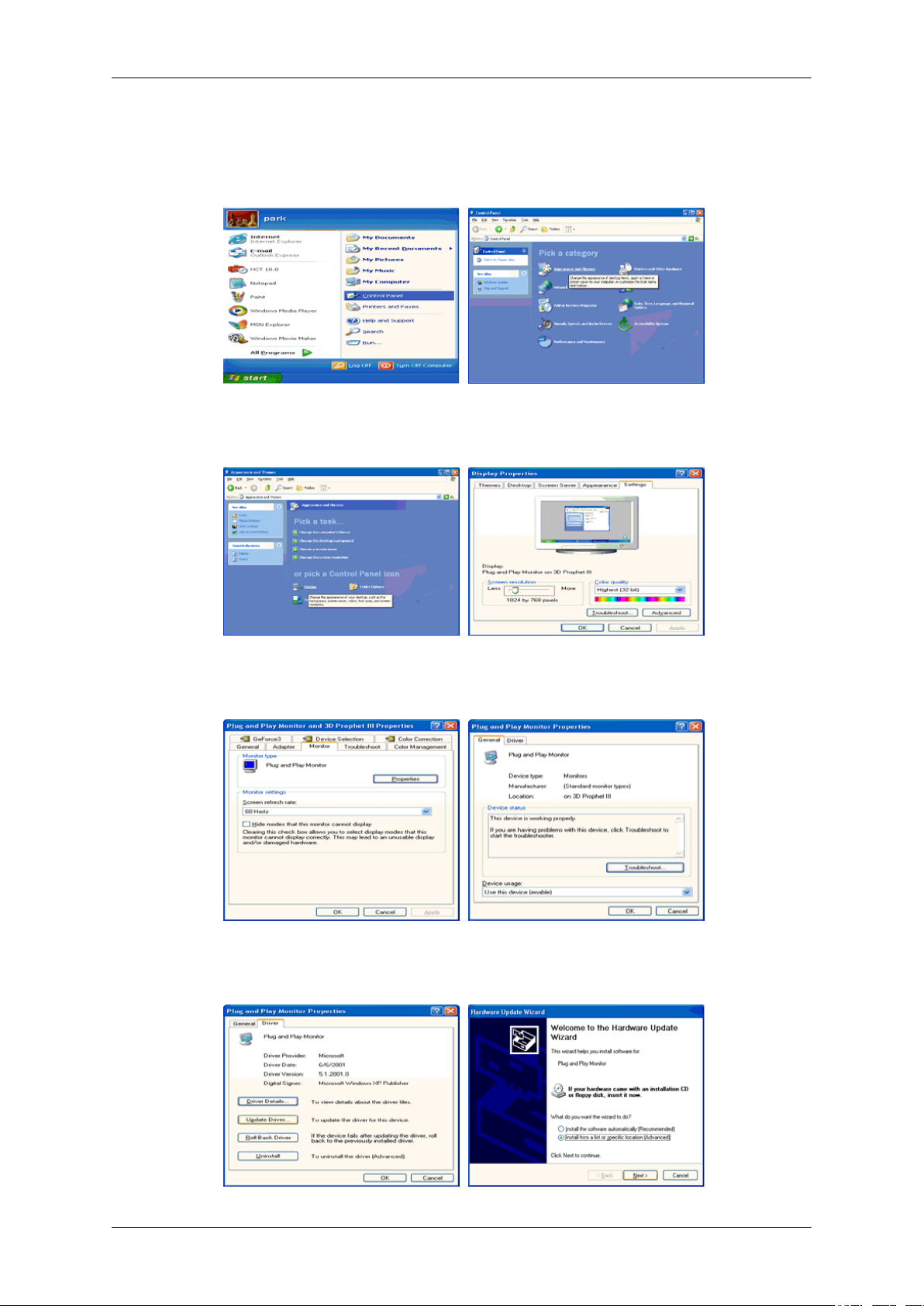
Bruke programvaren
1. Sett CD-platen inn i CD-ROM-stasjonen.
2. Klikk på
Themes" (Utseende og temaer).
3. Klikk på ikonet "Display" (Skjerm), velg arkfanen "Settings" (Innstillinger) og klikk deretter på
"Advanced..." (Avansert).
"Start" → "Control Panel" (Kontrollpanel) og klikk på ikonet "Appearance and
4. Klikk på knappen "Properties" (Egenskaper) i arkfanen "Monitor" (Skjerm) og velg arkfanen
"Driver" (Driver).
5. Klikk på "Update Driver..." (Oppdater driver...), velg "Install from a list or... (Installer fra en
liste...) og klikk deretter på "Next" (Neste).
18
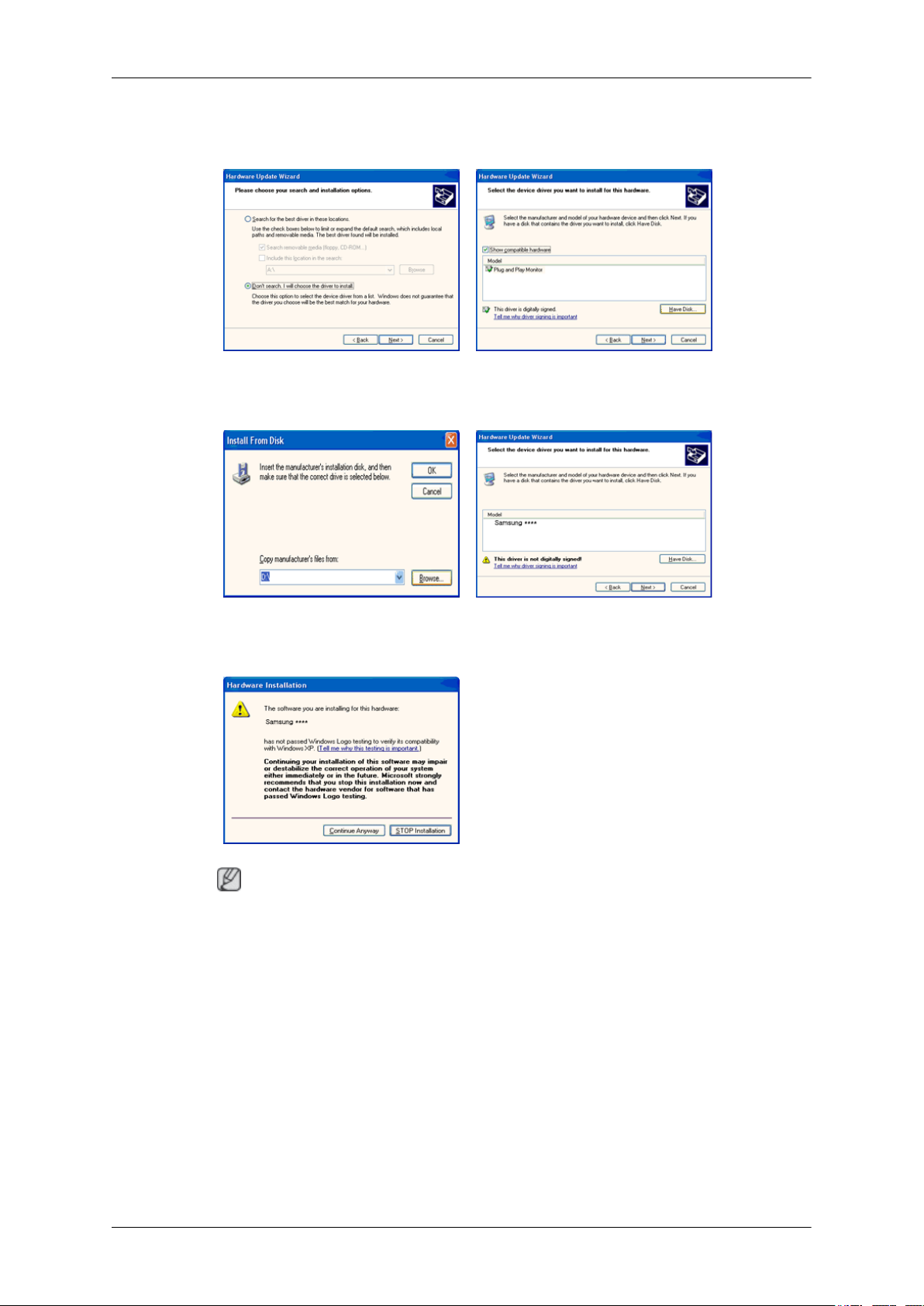
Bruke programvaren
6. Velg "Don't search, I will... (Ikke søk, jeg skal...), klikk på "Next" (Neste) og deretter på "Have
disk" (Har diskett).
7. Klikk på knappen "Browse" (Bla gjennom) , velg A:(D:\Driver) og skjermmodellen din i listen,
og klikk på "Next" (Neste).
8. Hvis du ser følgende meldingsvindu, klikker du på knappen "Continue Anyway" (Fortsett likevel).
Klikk deretter på OK-knappen
Merk
Denne skjermdriveren har sertifisert MS-logo, og installasjonen skader ikke systemet ditt.
Den sertifiserte driveren oppgis på nettsiden for Samsung-skjermer.
http://www.samsung.com/
9. Klikk på "Close" (Lukk) og deretter på "OK" gjentatte ganger.
19

Bruke programvaren
10. Installasjonen av skjermdriveren er fullført.
Microsoft® Windows® 2000 Operativsystem
kan se "Digital Signature Not Found" (Digital signatur ikke funnet) på skjermen, følger du disse
du
Når
trinnene.
1. Klikk på "OK" i vinduet "Insert disk" (Sett inn disk).
2. Klikk på "Browse" (Bla gjennom) i vinduet "File Needed" (Fil nødvendig).
3. Velg A:(D:\Driver), klikk på "Open" (Åpne) og klikk deretter på "OK".
Installasjon
1. Klikk på "Start", "Setting" (Innstilling), "Control Panel" (Kontrollpanel).
2. Dobbeltklikk på ikonet "Display" (Skjerm).
3. Velg arkfanen "Settings" (Innstillinger) og klikk på knappen "Advanced Properties" (Avansert).
4. Velg arkfanen "Monitor" (Skjerm).
Tilfelle 1: Hvis knappen "Properties" (Egenskaper) er deaktivert, betyr det at skjermen er riktig
konfigurert. Stopp installasjonen
Tilfelle 2: Hvis knappen "Properties" (Egenskaper) er aktiv, klikker du på "Properties" (Egenskaper) og følger trinnene nedenfor.
5. Klikk på "Driver" (Driver), "Update Driver" (Oppdater driver...) og deretter på "Next" (Neste).
6. Velg "Display a list of the known drivers for this device so that I can choose a specific driver" (Vis
en liste over kjente drivere for denne enheten slik at jeg kan velge en bestemt driver), klikk på
"Next" (Neste) og deretter på "Have disk" (Har diskett).
7. Klikk på "Browse" (Bla gjennom) og velg A:(D:\Driver).
8. Klikk på "Open" (Åpne) og deretter på "OK".
9. Velg skjermmodellen din, klikk på "Next" (Neste) og deretter på "Next" (Neste).
20

Bruke programvaren
10. Klikk på "Finish" (Fullfør) og deretter på "Close" (Lukk).
Hvis du
på "Yes" (Ja). Klikk på "Finish" (Fullfør) og deretter på "Close" (Lukk).
Microsoft® Windows® Millenium Operativsystem
1. Klikk på "Start", "Setting" (Innstilling), "Control Panel" (Kontrollpanel).
2. Dobbeltklikk på ikonet "Display" (Skjerm).
3. Velg arkfanen "Settings" (Innstillinger) og klikk på knappen "Advanced Properties" (Avansert).
4. Velg arkfanen "Monitor" (Skjerm).
5. Klikk på knappen "Change" (Endre) i området "Monitor Type" (Skjermtype).
6. Velg "Specify the location of the driver" (Spesifiser driverens plassering).
7. Velg "Display a list of all the driver in a specific location..." (Vis en liste over alle driverne...),
og klikk på "Next" (Neste).
8. Klikk på "Have Disk" (Har diskett).
9. Velg A:\(D:\driver) og klikk på "OK".
10. Velg "Show all devices" (Vis alle enheter), og velg skjermen som tilsvarer den som er koblet til
datamaskinen. Klikk deretter på "OK".
kan se vinduet "Digital Signature Not Found" (Digital signatur ikke funnet), klikker du
11. Fortsett å klikke på "Close" (Lukk) og "OK" til du har lukket dialogboksen for skjermegenskaper.
Microsoft® Windows® NT Operativsystem
1. Klikk på "Start", "Settings" (Innstillinger), "Control Panel" (Kontrollpanel), og dobbeltklikk på
ikonet "Display" (Skjerm).
2. I vinduet Display Registration Information, klikker du på arkfanen Innstillinger og klikker på "All
Display Modes" (Alle skjermmodi).
3. Velg en modus du vil bruke (Oppløsning, Antall farger og "Vertical frequency" (Vertikal frekvens), og klikk på "OK".
4. Klikk på "Apply" (Bruk) hvis du ser at skjermen fungerer normalt etter å ha klikket på
"Test" (Test). Hvis skjermen ikke er normal, må du skifte til en annen modus (lavere oppløsning,
færre farger eller lavere frekvens).
Merk
Hvis det
(vertikal frekvens) ved å henvise til Forhåndsinnstilte skjermmodi i brukerhåndboken.
Linux Operativsystem
For å utføre X-Window må du lage filen X86Config, som er en type systeminnstillingsfil.
ikke finnes en modus i Alle skjermmodi, velger du nivået for oppløsning og vertical frequency
1. Trykk "Enter" (Enter) i det første og andre skjermbildet etter at du har utført X86Config-filen.
2. Det tredje skjermbildet er for å angi musen.
3. Angi en mus for datamaskinen.
21

Bruke programvaren
4. Det neste skjermbildet er for å velge et tastatur.
5. Angi et tastatur for datamaskinen.
6. Det neste skjermbildet er for å angi skjermen.
7. Først angir du en horisontal frekvens for skjermen. (Du kan angi frekvensen direkte.)
8. Angi en vertikal frekvens for skjermen. (Du kan angi frekvensen direkte.)
9.
Angi modellnavnet til skjermen. Denne informasjonen påvirker ikke den faktisk utførelsen av XWindow.
10. Du er ferdig med oppsettet av skjermen. Kjør X-Window når du har angitt annen nødvendig
maskinvare.
Natural Color
Natural Color Programvare
Et av de senere problemene med bruk av datamaskin er at fargene på bildene som skrives ut på en skriver, eller andre bilder
som skannes med en skanner eller et digitalt kamera, ikke er lik de som vises på skjermen. Programvaren Natural Color S/W er
løsningen på dette problemet. Det er et fargeadministrasjonssystem utviklet av Samsung Electronics i samarbeid med Korea
Electronics & Telecommunications Research Institute (ETRI). Dette systemet er bare tilgjengelig for Samsung -skjermer, og gjør
fargene på bildene på skjermen lik de utskrevne eller skannede bildene. Se Hjelp (F1) i programvaren for mer informasjon.
Natural Color leveres over nettet. Du kan laste det ned fra nettsidene nedenfor og installere:
http://www.samsung.com/us/consumer/learningresources/monitor/naturalcolorexpert/pop_download.html
22

MagicTune™
Installasjon
1.
2. Klikk på installasjonsfilen MagicTune™.
3. Velg installasjonsspråk og klikk på "Next" (Neste).
Bruke programvaren
Sett installasjons-CD-en inn i CD-ROM-stasjonen.
Merk
Hvis vinduet for installasjon av programvaren for hovedskjermen ikke vises, fortsett installasjonen ved å bruke filen MagicTune på CD-en.
4. Når vinduet med installasjonsveiviseren vises, klikker du på "Next" (Neste).
5. Velg "I agree to the terms of the license agreement" (Jeg godtar vilkårene i lisensavtalen) for å
akseptere brukervilkårene.
6. Velg en mappe å installere programmet MagicTune™.
7. Klikk på "Install" (Installer).
8. Vinduet "Installations Status" (Installasjonsstatus) vises.
9. Klikk på "Finish" (Fullfør).
10. Når installasjonen er fullført vises ikonet MagicTune™ på skrivebordet. Start programmet ved å
dobbeltklikke på ikonet.
Visning av ikonet for MagicTune™ avhenger av spesifikasjonene i datamaskinsystemet
eller skjermen. Trykk på F5 hvis det skjer.
Installasjonsproblemer
Installasjonen av MagicTune™ kan påvirkes av faktorer som skjermkortet, hovedkortet og nettverksmiljøet.
Systemkrav
OS
• Windows 2000
23

• Windows XP Home Edition
• Windows XP Professional
•
Det anbefales å bruke MagicTune™ i Windows® 2000 eller senere.
Maskinvare
• 32 MB minne eller mer
•
For mer informasjon, gå til nettsiden MagicTune™.
Avinstallere
Bruke programvaren
Windows Vista™
60 MB harddiskplass eller mer
Programmet MagicTune™
programmer) i kontrollpanelet i Windows®.
Utfør følgende trinn for å fjerne MagicTune™.
1. Gå til [Task Tray (Oppgavelinje)] → [Start] → [Settings (Innstillinger)] og velg [Control Panel
(Kontrollpanel)] i menyen. Hvis programmet kjører i Windows® XP, gå til [Control Panel (Kontrollpanel)] i [Start]-menyen.
2. Klikk på ikonet "Add or Remove Programs" (Legg til eller fjern programmer) i Control Panel
(Kontrollpanel).
3. I vinduet "Add or Remove Programs" (Legg til eller fjern programmer), blar du nedover til du
finner "MagicTune™". Klikk på programmet for å merke det.
4. Klikk på knappen "Change/Remove" (Endre/fjern) for å fjerne programmet.
5. Klikk på "Yes" (Ja) for å begynne avinstalleringen.
6. Vent til dialogboksen "Uninstall Complete" (Avinstallering fullført) kommer opp.
Merk
Gå til
nettsiden MagicTune™ for teknisk støtte for MagicTune™, FAQ (spørsmål og svar) og pro-
gramvareoppgraderinger.
kan fjernes ved å bruke "Add or Remove Programs" (Legg til eller fjern
24

Justere skjermen
Direkte funksjoner
AUTO
Når man trykker på knappen 'AUTO', kommer skjermbildet auto adjustment opp som vist i den animerte skjermen.
Auto Adjustment gjør
Verdiene Fine, Coarse og Position justeres automatisk.
(Kun tilgjengelig i Analog modus)
Hvis auto adjustment ikke fungerer som det skal, trykker du på knappen 'AUTO' på nytt for å justere
bildet mer nøyaktig.
Hvis du endrer oppløsningen i kontrollpanelet, blir funksjonen 'AUTO' iverksatt automatisk.
at skjermen kan justere seg selv i henhold til det innkommende analoge signalet.
Låse og låse opp skjermmenyen
Når du trykker på knappen AUTO etter å ha låst skjermmenyen
25

Justere skjermen
Når du trykker på knappen MENU etter å ha låst skjermmenyen
Dette er funksjonen som låser skjermmenyen for å opprettholde gjeldende innstillinger og forhindre
at andre endrer dem.
Låse: Hold
menyjustering.
Låse opp: Hold nede knappen MENU i over fem (5) sekunder for å deaktivere låsefunksjonen for
skjermmenyjustering.
nede knappen MENU i over fem (5) sekunder for å aktivere låsefunksjonen for skjerm-
26

Merk
Justere skjermen
Selv om
trast, samt justere knappen Customized Key (
låsefunksjonen for skjermmenyjustering er aktivert, kan du fortsatt justere lysstyrke og kon-
Customized Key
) ved hjelp av direkteknappen.
Du kan bruke en egendefinert tastetilordning for knappen Custom Key etter eget ønske.
Når du
har tilordnet en funksjon til den egendefinerte knappen, kan du klikke på navnet til hver funksjon
for å se skjermbildet som vises når du bruker [
(MagicBright - MagicColor - Color Effect - Image Size)
Merk
Du kan konfigurere Egendefinert tast for påkrevd funksjon via Setup > Customized Key.
]-knappen.
27

Brightness
Justere skjermen
SOURCE
Når menyen ikke vises på skjermen, kan du trykke på knappen Brightness ( ) for å justere
lysstyrken.
Velger videosignalet mens OSD er slått av.
28

Skjermmenyfunksjoner
Picture Brightness Contrast Magic-
Color MagicCol-orColor Tone Color Con-
Image Coarse Fine Sharpness H-Position V-Posi-
OSD Language H-Position V-Position Transparen-cyDisplay
Setup Reset Customized
RTA
Information
Picture
Justere skjermen
Key
Bright
Color Effect Gamma
trol
tion
Time
Off Timer Auto Source Image
Size
Brightness
(Ikke tilgjengelig i MagicBright-modusen Dynamic Contrast.)
Contrast
Du kan bruke skjermmenyene til å endre lysstyrken etter eget ønske.
MENU → → → , → MENU
(Ikke tilgjengelig i MagicBright-modusen Dynamic Contrast.)
29

Justere skjermen
Du kan bruke skjermmenyene til å endre kontrasten etter eget ønske.
( Ikke tilgjengelig i MagicColor-modusene Full og Intelligent. )
MENU →
MagicBright
→ , → → , → MENU
Trykk på knappen for å bla gjennom tilgjengelige forhåndskonfigurerte moduser.
MagicBright er
er sju forskjellige moduser tilgjengelige: Custom, Text, Internet, Game, Sport, Movie og Dynamic
en ny funksjon som gir optimalt seermiljø avhengig av bildet du viser. For øyeblikket
30

Justere skjermen
Contrast. Hver modus har sin egen forhåndskonfigurerte lysstyrkeverdi. Du kan lett velge en av sju
innstillinger ved å trykke på Customized Key
• Custom
Selv om verdiene er nøye utvalgt av teknikerne våre, kan det være at du ikke synes de forhåndskonfigurerte verdiene er behagelige for øynene dine.
I så fall justerer du lysstyrken og kontrasten ved hjelp av menyen på skjermen.
• Text
For dokumentasjon eller arbeid med store tekstmengder.
• Internet
For arbeid med en blanding av bilder, for eksempel tekst og grafikk.
• Game
For å se bevegelige bilder, for eksempel i et spill.
• Sport
-kontrollknappen.
For å se bevegelige bilder, for eksempel idrett.
• Movie
For å se bevegelige bilder, for eksempel en DVD eller video-CD.
• Dynamic Contrast
Dynamic Contrast registrerer automatisk fordelingen av det visuelle innsignalet, og justerer for
best mulig kontrast.
MENU →
→ , → → , → MENU
Color
(Ikke tilgjengelig i MagicBright-modusen Dynamic Contrast.)
31

MagicColor
Justere skjermen
MagicColor er
og vise naturlige farger klarere uten å forstyrre bildekvaliteten.
• Off - Går tilbake til original modus.
• Demo - Til høyre vises skjermen før MagicColor brukes, og til venstre vises skjermen etter at
MagicColor brukes.
• Full - Viser ikke bare levende naturlige farger, men også mer realistisk og naturlig hudfarge med
klarhet.
• Intelligent - Viser levende naturlige farger med klarhet.
MENU →
en ny teknologi som Samsung utelukkende har utviklet for å forbedre digitale bilder
, → → → , → MENU
32

Color Tone
Justere skjermen
Fargetonen kan endres, og én av fire moduser kan velges.
• Cool - Gjør hvitt blåaktig.
• Normal - Beholder hvitt helt hvitt.
• Warm - Gjør hvitt rødaktig.
• Custom - Velg denne modusen når du ønsker å justere bildet i henhold til egne ønsker.
( Ikke tilgjengelig i MagicColor-modusene Full og Intelligent. )
MENU → , → → , → → , → MENU
33

Color Control
Justere skjermen
Justerer individuell fargebalanse for Red,Green og Blue.
( Ikke tilgjengelig i MagicColor-modusene Full og Intelligent. )
MENU → , → → , → → , → → , → MENU
Color Effect
Du kan endre den generelle stemningen ved å endre fargene på skjermen.
( Ikke tilgjengelig i MagicColor-modusene Full og Intelligent. )
34

Gamma
Justere skjermen
• Off • Grayscale • Green • Aqua • Sepia
• Off - Legger på en akromatisk farge på skjermen for å justere skjermeffektene.
• Grayscale - Standardfargene svart og hvit vises.
• Green - Legger på en grønn fargeeffekt på en svart og hvit skjerm.
• Aqua - Legger på en blågrønn fargeeffekt på en svart og hvit skjerm.
• Sepia - Legger på en sepiabrun fargeeffekt på en svart og hvit skjerm.
MENU → , → → , → → , → MENU
Gamma-korrigering endrer lysstyrken for farger med middels lysstyrke.
• Mode 1 • Mode 2 • Mode 3
MENU → , → → , → → , → MENU
35

Image
Coarse
Justere skjermen
Fjerner støy som for eksempel vertikale striper.
Coarse justering
menyen for horisontal kontroll.
(Kun tilgjengelig i Analog modus)
MENU →
kan flytte skjermens bildeområde. Du kan flytte det tilbake til midten ved å bruke
, → → → , → MENU
36

Fine
Justere skjermen
Fjerner støy som for eksempel horisontale striper.
Dersom støyen
(klokkehastigheten).
(Kun tilgjengelig i Analog modus)
MENU →
Sharpness
vedvarer selv etter Fine innstilling, gjør det på nytt etter du har justert frekvensen
, → → , → → , → MENU
37

Endrer klarheten i bildet.
( Ikke tilgjengelig i MagicColor-modusene Full og Intelligent. )
MENU → , → → , → → , → MENU
H-Position
Justere skjermen
Endrer den horisontale plasseringen av skjermbildet.
(Kun tilgjengelig i Analog modus)
MENU → , → → , → → , → MENU
38

V-Position
Justere skjermen
Endrer den vertikale plasseringen av skjermbildet.
(Kun tilgjengelig i Analog modus)
MENU → , → → , → → , → MENU
OSD
Language
Du kan velge mellom ni språk.
39

Merk
Justere skjermen
Det valgte
programvare.
MENU →
H-Position
språket påvirker bare språket i skjermmenyen. Det har ingen innvirkning på datamaskinens
, → → → , → MENU
Du kan endre den horisontale plasseringen der skjermmenyen vises skjermen.
MENU → , → → , → → , → MENU
40

V-Position
Justere skjermen
Du kan endre den vertikale plasseringen der skjermmenyen vises på skjermen.
MENU →
Transparency
, → → , → → , → MENU
Endre gjennomsiktigheten til bakgrunnen til skjermmenyen.
• Off • On
MENU → , → → , → → , → MENU
41

Display Time
Justere skjermen
Setup
Reset
Menyen blir automatisk slått av hvis ingen justeringer foretas innen en bestemt tidsperiode.
Du kan angi hvor lenge menyen skal vente før den slås av.
• 5 sec • 10 sec • 20 sec • 200 sec
MENU →
, → → , → → , → MENU
42

Setter produktinnstillingene tilbake til fabrikkinnstillingene.
• No • Yes
MENU → , → → , → → MENU
Customized Key
Justere skjermen
Off Timer
Du kan angi hvilken funksjon som skal aktiveres når du trykker på Customized Key ( ).
MENU →
, → → , → → , →MENU
43

Skjermene blir automatisk slått av på det angitte tidspunktet.
• Off • On
MENU → , → → , → → , → → , → MENU
Auto Source
Justere skjermen
Velg Auto Source for at skjermen skal velge signalkilden automatisk.
• Auto • Manual
MENU → , → → → , → MENU
44

Image Size
Justere skjermen
Du kan endre størrelsen på skjermbildet som vises på skjermen.
• Normal • Wide
• Normal – Skjermbildet vises i samsvar med høyde/bredde-forholdet på inngangssignalene.
• Wide - Fullskjermvisning uavhengig av skjermsideforholdet til inngangssignalene.
Merk
• Signaler som ikke er tilgjengelige i standardmodustabellen støttes ikke.
•
Hvis widescreen, som er den optimale oppløsningen på skjermen, er angitt på PC-en din, utføres
ikke denne funksjonen.
MENU →
, → → , → → , → MENU
45

RTA
Justere skjermen
RTA (Response Time Accelerator)
En funksjon
av video.
• Off • Mode1 • Mode2
• Off - Deaktiverer RTA-funksjonen slik at panelet opererer med vanlig reaksjonshastighet.
• Mode 1 - Denne modusen er den optimale modusen for å se filmer.
• Mode 2 - Denne modusen er den optimale modusen for stillbilder, som for eksempel ved bruk av
et tekstbehandlingssystem eller surfe på Internettet.
MENU →
Merk
• Hvis du ikke ser på film, anbefaler vi at du setter modusen til RTA
som akselerer reaksjonshastigheten til panelet for å gi skarpere og mer naturlig visning
, → → , → → , → MENU
Mode 1 eller Off.
46

Information
Justere skjermen
Viser en videokilde, skjermmodus på skjermmenyen.
MENU → , →MENU
47

Feilsøking
Selvtestfunksjon
Merk
Skjermen har en selvtestfunksjon som kan brukes til å kontrollere om den fungerer som den skal.
Selvtestfunksjon
1. Slå av både datamaskinen og skjermen.
2.
Trekk ut videokabelen på baksiden av datamaskinen.
3. Slå på på skjermen.
Hvis ikke skjermen fungerer som den skal, ser du en boks som i illustrasjonen nedenfor.
Denne boksen vises også ved vanlig bruk hvis videokabelen blir frakoblet eller skadet.
4. Slå av
skjermen.
Hvis skjermen forblir svart etter at du har forsøkt forrige fremgangsmåte, må du kontrollere skjermkontrolleren og datamaskinsystemet. Skjermen fungerer som den skal.
Varselmeldinger
Hvis det er noe galt med inngagnssignalet, kommer det opp en melding på skjermen eller skjermen
blir svart selv om strømindikatorlampen LED fortsatt lyser. Meldingen kan indikere at skjermen er
utenfor skannerekkevidde eller at du må kontrollere signalkabelen.
Miljø
Plasseringen og posisjonen til skjermen kan påvirke kvaliteten og andre funksjoner på skjermen.
Hvis det finnes basshøyttalere i nærheten av skjermen, koble dem fra og flytt dem til et annet rom.
alle
Fjern
skjermen.
skjermen og koble til videokabelen på nytt. Deretter slår du på både datamaskinen og
elektroniske enheter som radioer, vifter, klokker og telefoner som er innen 1 meter fra
Nyttige tips
En skjerm gjenskaper bildesignaler fra en datamaskin. Derfor kan problemer med datamaskinen eller
skjermkortet føre til at skjermen blir tom, har dårlig fargegjengivelse, støy, manglende støtte for videomodus osv. I slike tilfeller kontrollerer du først kilden til problemet og kontakter deretter et
Servicesenter eller forhandleren.
48

Bedømme skjermens arbeidsforhold
Feilsøking
Sjekkliste
Hvis det
Mode" 1680 X 1050 60 Hz vises, kobler du kabelen fra datamaskinen mens skjermen fortsatt er på.
Hvis det kommer opp en melding på skjermen eller hvis skjermen blir hvit, betyr det at skjermen
fungerer.
I så fall må du kontrollere om det er problemer med datamaskinen.
Gå gjennom
å få hjelp. Hvis du trenger hjelp kan du ringe telefonnummeret i informasjonskapitlet eller kontakte
forhandleren din.
ikke er bilde på skjermen eller meldingen "Not Optimum Mode", "Recommended
Merk
informasjonen i dette avsnittet for å se om du kan løse problemene selv før du ringer for
Det er ingen bilder på skjermen. Jeg kan ikke slå på skjermen.
Q: Er strømledningen riktig tilkoblet?
A: Kontroller tilkoblingen til strømledningen og strømforsyningen.
Q: Kan du se "Check Signal Cable" på skjermen?
A: (Tilkoblet med D-sub-kabelen)
Kontroller tilkoblingen til signalkabelen.
(Tilkoblet med DVI-kabelen)
Hvis du fortsatt ser en feilmelding på skjermen når skjermen er riktig tilkoblet, kontrollerer du
om skjermstatusen er satt til analog.
Hvis du fortsatt ser en (feil)melding på skjermen når skjermen er riktig tilkoblet, kontrollerer du
om skjermstatusen er satt til analog. Trykk på knappen
erer innsignalkilden på nytt.
Hvis strømmen er på, starter du datamaskinen på nytt for å vise det første skjermbildet (innlog-
Q:
ging).
A: Hvis det første skjermbildet (innlogging) kommer opp, starter du datamaskinen på nytt i aktuell
modus (sikker modus for Windows ME/XP/2000) og endrer frekvensen til skjermkortet.
(Se Forhåndsinnstilte tidsurmoduser)
Hvis det første skjermbildet (innlogging) ikke vises, kontakter du servicesenteret eller forhandleren.
Q: Kan du se "Not Optimum Mode", "Recommended Mode 1680 X 1050 60 Hz" på skjermen?
A: Du kan se denne meldingen når signalet fra skjermkortet overstiger den maksimale oppløsningen
og frekvensen som skjermen har kapasitet til.
/SOURCE slik at skjermen kontroll-
A: Juster maksimal oppløsning og frekvens slik at verdiene ligger innenfor skjermens kapasitet.
A: Hvis skjermen overstiger SXGA eller 75 Hz, vises meldingen "Not Optimum Mode", "Rec-
ommended Mode" 1680 x 1050 60 Hz". Hvis skjermen overstiger 85 Hz, fungerer skjermen
ordentlig, men meldingen "Not Optimum Mode", "Recommended Mode 1680 x 1050 60 Hz"
vises i ett minutt før den forsvinner.
49

Feilsøking
Du bør skifte til den anbefalte modusen i løpet av perioden på ett minutt.
(Meldingen vises igjen hvis systemet starter på nytt.)
Q: Det er
A: Skjermen er i strømsparingsmodus.
A: Trykk på en tast på tastaturet for å aktivere skjermen og gjenopprette bildet på skjermen.
A:
Q:
A: Skjermen kan bli blank hvis du starter systemet på nytt før du kobler til DVI-kabelen eller hvis
ikke noe bilde på skjermen. Blinker strømindikatoren på skjermen i intervaller på 1 se-
kund?
Hvis det fortsatt ikke er noe bilde, trykker du på knappen
tast på tastaturet for å aktivere skjermen og gjenopprette bildet på skjermen.
Tilkoblet med DVI-kabelen?
du kobler fra og til DVI-kabelen mens systemet kjører fordi noen grafikkorttyper ikke sender ut
videosignaler. Koble til DVI-kabelen og start systemet på nytt.
/SOURCE. Trykk deretter på en
Jeg kan ikke se skjermmenyen.
Q: Har du låst skjermmenyen for å forhindre endringer?
A: Lås opp skjermmenyen ved å holde inne knappen [MENU/
] i minst 5 sekunder.
Skjermen viser rare farger eller bare svart/hvitt.
Q: Viser skjermen bare én farge som om du så på skjermen gjennom et cellofanpapir?
A:
Kontroller tilkoblingen til signalkabelen.
A: Kontroller at skjermkortet er satt helt inn.
Q: Har skjermfargene blitt unormale etter at et program ble kjørt eller som følge av at et program
har krasjet?
A: Start datamaskinen på nytt.
Q: Er skjermkortet riktig innstilt?
A: Still inn skjermkortet i henhold til veiledningen for skjermkortet.
Skjermen har plutselig blitt ubalansert.
Q: Har du endret skjermkortet eller driveren?
A: Juster skjermbildets posisjon og størrelse via skjermmenyen.
Q: Har du endret oppløsningen eller frekvensen på skjermen?
A: Juster oppløsningen og frekvensen på skjermkortet.
(Se Forhåndsinnstilte tidsurmoduser).
Q: Skjermen kan være ustabil på grunn av syklusen til skjermkortsignalene. Juster plasseringen på
nytt via skjermmenyen.
Skjermen er ute av fokus eller skjermmenyen kan ikke justeres.
Q: Har du endret oppløsningen eller frekvensen på skjermen?
50

Feilsøking
A: Juster oppløsningen og frekvensen på skjermkortet.
(Se Forhåndsinnstilte tidsurmoduser).
Lampen blinker, men det er ingen bilder på skjermen.
Q: Er frekvensen riktig justert når du sjekker Display Timing i menyen?
A:
Juster frekvensen korrekt ved å se i veiledningen til skjermkortet og Preset Timing Modes.
(Maksimal frekvens per oppløsning kan variere fra produkt til produkt.)
Det vises bare 16 farger på skjermen. Skjermfargene er endret etter
endring av skjermkortet.
Q: Er Windows-fargene riktig angitt?
A: Windows XP :
Still inn oppløsningen i Kontrollpanel → Utseende og temaer → Skjerm → Innstillinger.
A: Windows ME/2000 :
Still inn oppløsningen i Kontrollpanel → Skjerm → Innstillinger.
Q: Er skjermkortet riktig innstilt?
A: Still inn skjermkortet i henhold til veiledningen for skjermkortet.
Det kommer opp meldingen "Unrecognized monitor, Plug & Play (VESA
DDC) monitor found".
Q: Har du installert skjermdriveren?
A: Installer skjermdriveren i henhold til instruksjonene for driverinstallasjon.
Q: Se veiledningen for skjermkortet for å se om Plug & Play-funksjonen (VESA DDC) kan støttes.
A: Installer skjermdriveren i henhold til instruksjonene for driverinstallasjon.
Kontroller når MagicTune™ ikke fungerer riktig.
Q: MagicTune™-funksjonen finnes bare på PC (VGA) med Windows OS som støtter Plug and
Play.
A: For å se om PC-en din kan ha MagicTune™-funksjonen, følger du trinnene nedenfor (Windows
XP):
Kontrollpanel → Ytelse og vedlikehold → System → Maskinvare → Enhetsbehandling →
Skjermer → Etter å ha slettet Plug and Play-skjermen, finner du 'Plug and Play-skjerm' ved å
søke etter ny maskinvare.
A: MagicTune™ er et tilleggsprogram for skjermen. Noen grafikkort støtter kanskje ikke skjermen
din. Hvis du har problemer med grafikkortet, kan du gå til nettsiden vår der du finner en liste
over kompatible grafikkort.
http://www.samsung.com/monitor/magictune
MagicTune™ virker ikke ordentlig.
Q: Har du byttet PC eller grafikkort?
51

Feilsøking
A: Last ned det nyeste programmet. Programmet kan lastes ned fra http://www.samsung.com/mon-
itor/magictune
Q: Installerte du programmet?
A: Start maskinen på nytt etter du har installert programmet for første gang. Dersom en kopi av
programmet allerede er installert, avinstaller programmet, start datamaskinen på nytt og deretter
installer programmet igjen. Du må starte datamaskinen på nytt for at den skal fungere som
normalt etter du har installert eller avinstallert programmet.
Merk
Gå til MagicTune™-nettsiden og last ned installasjonsprogrammet for MagicTune™ MAC.
.
Kontroller følgende hvis du har problemer med skjermen.
Kontroller om strømledningen og videokablene er riktig koblet til datamaskinen.
Kontroller om datamaskinen piper mer enn 3 ganger under oppstart.
(Hvis den gjør det, bør du bestille en etterservice for hovedkortet i datamaskinen.)
har installert et nytt skjermkort eller bygd PC-en selv, kontrollerer du om kortdriveren og
du
Hvis
skjermdriveren er installert.
Kontroller at skanneforholdet for videoskjermen er mellom 56 Hz og 75 Hz.
(Ikke overstig 75 Hz når du bruker maksimal oppløsning.)
Hvis du har problemer med å installere kortdriveren, starter du datamaskinen på nytt i sikker modus,
fjerner skjermkortet i "Kontrollpanel → System → Enhetsbehandling" og starter datamaskinen på nytt
etter at du har installert kortdriveren på nytt.
Merk
Hvis problemer gjentar seg, kontakt et autorisert servicesenter.
Spørsmål og svar
Q:
Hvordan endrer jeg frekvensen?
A: Frekvensen kan endres ved å konfigurere skjermkortet på nytt.
A: Legg merke til at støtten for skjermkort kan variere, avhengig av hvilken driverversjon som
brukes. (Du finner mer informasjon i veiledningen for datamaskinen eller skjermkortet.)
Q: Hvordan endrer jeg oppløsningen?
A: Windows XP:
Still inn oppløsningen i Kontrollpanel → Utseende og temaer → Skjerm → Innstillinger.
A: Windows ME/2000:
Still inn oppløsningen i Kontrollpanel → Skjerm → Innstillinger.
* Kontakt produsenten av skjermkortet for å få detaljer.
Q: Hvordan angir jeg strømsparingsfunksjonen?
A: Windows XP:
52

Feilsøking
Still inn oppløsningen i Kontrollpanel → Utseende og temaer → Skjerm → Skjermbeskytter.
Still inn
datamaskinen).
A: Windows ME/2000:
Still inn oppløsningen i Kontrollpanel → Skjerm → Skjermbeskytter.
Still inn funksjonen i BIOS-SETUP på datamaskinen. (Se brukerveiledningen for Windows/
datamaskinen).
Q: Hvordan rengjør jeg det ytre kabinettet/LCD-panelet?
A: Koble fra strømledningen og rengjør skjermen med en myk klut, fuktet med rengjøringsmiddel
eller rent vann.
Ikke etterlat rester av rengjøringsmiddel eller rip opp kabinettet. Ikke la det komme vann inn i
skjermen.
Merk
Gå gjennom
å få hjelp. Hvis du trenger hjelp kan du ringe telefonnummeret i informasjonskapitlet eller kontakte
forhandleren din.
funksjonen i BIOS-SETUP på datamaskinen. (Se brukerveiledningen for Windows/
informasjonen i dette avsnittet for å se om du kan løse problemene selv før du ringer for
53

Spesifikasjoner
Generelt
Generelt
Modellnavn SyncMaster 2053BW
LCD-panel
Størrelse 20 tommer (51cm)
Visningsområde 433,44 mm (H) x 270,9 mm (V)
Pikselstørrelse 0,258 mm (H) x 0,258 mm (V)
Synkronisering
Horisontal 30 ~ 81 kHz
Vertikal 56 ~ 75 Hz
Visningsfarge
16,7 millioner
Oppløsning
Optimal oppløsning
Maksimal oppløsning 1680 x 1050@60 Hz
1680 x 1050@60 Hz
Inngangssignal, terminert
RGB Analog, DVI(Digital Visual Interface)-kompatibel Digital RGB
0,7 Vp-p ± 5 %
separat H/V-synk, kompositt, SOG
TTL-nivå (V høy ≥ 2,0 V, V lav ≤ 0,8 V)
Maksimal pikselklokke
146MHz (Analog, Digital)
Strømforsyning
AC 100 - 240 V~ (+/- 10 %), 50/60Hz ± 3 Hz
Signalkabel
15-pinners til 15-pinners D-subkabel, avtakbar
DVI-D til DVI-D-kontakt, avtakbar
Mål (B x H x D) / Vekt
472,9 x 314,9 x 63,0 mm / 18,6 x 12,4 x 2,5 tommer (Uten stativ)
472,9 x 372,2 x 219 mm / 18,6 x 14,7 x 8,6 tommer (med fot) / 4,4 kg
VESA monteringsplate
100 mm x 100 mm
54

Spesifikasjoner
Miljøhensyn
Drift Temperatur: 10˚C ~ 40˚C
Luftfuktighet: 10 % ~ 80 %, ikke-kondenserende
Lagring Temperatur: -20˚C ~ 45˚C
Luftfuktighet: 5 % ~ 95 %, ikke-kondenserende
Plug and Play-funksjonalitet
Skjermen kan installeres i ethvert system som er kompatibelt med Plug & Play. Samspillet
mellom skjermen
I de fleste tilfeller vil installasjonen av skjermen foregå automatisk, med mindre brukeren
ønsker å velge alternative innstillinger.
Punktakseptabel
TFT-LCD-paneler er produsert ved å bruke avansert databrikketeknologi med en presisjon
på 1
ppm (en milliondel). Pikslene for RØD, GRØNN, BLÅ og HVIT kan imidlertid noen
ganger virke lyse, eller noen svarte pikslene kan sees. Dette skyldes ikke dårlig kvalitet, og
du kan bruke den uten problemer.
og datasystemene vil gi de beste driftsforholdene og skjerminnstillingene.
For eksempel har dette produktet 5.292.000 TFT-LCD-underpiksler.
Merk
Design og spesifikasjoner kan endres uten forvarsel.
Klasse B-utstyr (Informasjonskommunikasjonsutstyr for boligbruk)
Dette produktet
brukes i alle områder, inkludert vanlige boligområder. (Klasse B-utstyr slipper ut mindre elektromagnetisk stråling enn klasse A-utstyr.)
Strømsparing
Denne skjermen har et innebygd strømstyringssystem kalt PowerSaver. Systemet sparer energi ved å
sette skjermen i lavstrømsmodus når den ikke har vært i bruk i en viss tidsperiode. Skjermen går
automatisk tilbake til normal drift når du trykker på en tast på tastaturet. For å spare strøm kan du slå
av skjermen når det ikke er behov for den eller når den ikke skal brukes i en lengre periode. PowerSaversystemet kjøres med et VESA DPM-kompatibelt skjermkort installert i maskinen. Bruk programvarefunksjonen som er installert på datamaskinen for å sette opp denne funksjonen.
Strømindikator Blå Blå, blinkende Off
Strømforbruk 40 watt mindre enn 1 watt mindre enn 1 watt
Status
er i samsvar med direktivene for elektromagnetisk kompatibilitet for boligbruk og kan
Normal drift Energisparings-
modus
Strømbryter av (på/avknapp) EPA/ENERGY
2000
Denne skjermen er EPA ENERGY STAR ®-kompatibel og
ENERGY2000-kompatibel
datamaskin med VESA DPM-funksjonalitet.
Som en ENERGY STAR®-partner, har SAMSUNG bestemt
at dette produktet oppfyller ENERGY STAR®-kravene for energibesparing.
når den brukes sammen med en
55

Forhåndsinnstilte tidsurmoduser
Spesifikasjoner
Hvis signalet
justert automatisk. Hvis signalet imidlertid er ulikt, kan skjermen bli svart mens strømlampen er på.
Slå opp i veiledningen for skjermkortet og juster skjermen som følger.
Skjermmodus
IBM, 640 x 350 31,469 70,086 25,175 +/IBM, 640 x 480 31,469 59,940 25,175 -/-
IBM, 720 x 400 31,469 70,087 28,322 -/+
MAC, 640 x 480 35,000 66,667 30,240 -/MAC, 832 x 624 49,726 74,551 57,284 -/-
MAC, 1152 x 870 68,681 75,062 100,000 -/-
VESA, 640 x 480 37,861 72,809 31,500 -/VESA, 640 x 480 37,500 75,000 31,500 -/VESA, 800 x 600 35,156 56,250 36,000 +/+
VESA, 800 x 600 37,879 60,317 40,000 +/+
VESA, 800 x 600 48,077 72,188 50,000 +/+
VESA, 800 x 600 46,875 75,000 49,500 +/+
VESA, 1024 x 768 48,363 60,004 65,000 -/VESA, 1024 x 768 56,476 70,069 75,000 -/VESA, 1024 x 768 60,023 75,029 78,750 +/+
VESA, 1152 x 864 67,500 75,000 108,000 +/+
VESA, 1280 x 960 60,000 60,000 108,000 +/+
VESA, 1280 x 1024 79,976 75,025 135,000 +/+
VESA, 1680 x 1050 64,674 59,883 119,000 +/-
som overføres fra datamaskinen er det samme som følgende tidsurmoduser, blir skjermen
Horisontal
frekvens
(kHz)
Vertikal
frekvens
(Hz)
Pikselklokke
(MHz)
Synk.polaritet
(H/V)
Horisontal frekvens
Tiden det tar å skanne én linje fra høyre til venstre kant av
skjermen kalles
tallet av den horisontale syklusen kalles den horisontale
frekvensen. Enhet: kHz
Vertikal frekvens
I likhet med en fluoriserende lampe, må skjermen gjenta
det samme bildet flere ganger per sekund for å vise et bilde
til brukeren. Frekvensen på denne gjentakelsen kalles vertikal frekvens eller oppdateringsfrekvens. Enhet: Hz
den horisontale syklusen, og det omvendte
56

Informasjon
For bedre visning
Juster datamaskinens oppløsning og skjermens oppdateringsfrekvens som beskrevet
nedenfor for
ikke den beste bildekvaliteten er angitt for TFT-LCD.
• Oppløsning: 1680 x 1050
• Vertikal frekvens (oppdateringsfrekvens): 60 Hz
TFT-LCD-paneler er produsert ved å bruke avansert databrikketeknologi med en presisjon på
imidlertid noen ganger virke lyse, eller noen svarte pikslene kan sees. Dette skyldes ikke
dårlig kvalitet, og du kan bruke den uten problemer.
• For eksempel har dette produktet 5.292.000 TFT-LCD-underpiksler.
smiddel på en myk klut. Tørk forsiktig og ikke bruk kraft på LCD-området.
Ved bruk av for stor kraft kan det bli flekker.
Adjustment"-funksjonen på
Auto.
1 ppm (en milliondel) og over. Pikslene for RØD, GRØNN, BLÅ og HVIT kan
Når du rengjør skjermen og panelet utenpå, bruker du anbefalt mengde av rengjøring-
Hvis du ikke er fornøyd med bildekvaliteten, kan du forbedre den ved å bruke "Auto
å få best mulig bildekvalitet. Du kan ha ujevn bildekvalitet på skjermen hvis
skjermbildet som kommer opp når du trykker på knappen
Hvis det fortsatt er støy etter den automatiske justeringen, bruker du justeringsfunksjonen
Fine/Coarse.
Hvis du viser et fast skjermbilde over en lengre periode, kan det oppstå restbilder eller
uskarphet.
Bytt til
være borte fra skjermen over lengre tid.
strømsparingsmodus eller bruk en skjermsparer med et bevegelig bilde når du skal
PRODUKTINFORMASJON (Uten etterbilder)
LCD Skjermer og TV-er kan være utsatt for etterbilder ved veksling fra ett bilde til et annet, spesielt
etter å vist et stillestående bilde over lengre tid.
Denne veiledningen orienterer om riktig bruk av LCD-produkter for å hindre at etterbilder oppstår.
Garanti
Garantien dekker ikke skader forårsaket av etterbilder.
Innbrenning dekkes ikke av denne garantien.
Hva er etterbilder?
Under normal bruk av et LCD-panel, oppstår ikke etterbilder. Hvis det samme bildet imidlertid vises over lengre tid, oppstår det en liten forskjell i den elektriske ladningen mellom
de to elektrodene som omrammer den flytende krystallen. Dette kan føre til en oppbygging
av flytende krystall i noen områder på skjermen. Dermed kan det forrige bildet fortsatt være
synlig etter at skjermen har skiftet til et nytt bilde. Alle skjermprodukter, inkludert LCDskjermer, er utsatt for etterbilder. Dette er ikke en produktfeil.
57

Informasjon
Følg forslagene nedenfor for å beskytte LCD-skjermen mot etterbilder.
Slå av, skjermbeskytter eller strømsparingsmodus
Eks.)
• Slå av strømmen når et stillestående mønster vises.
•
Slå av strømmen i 4 timer etter 20 timers bruk
• Slå av strømmen i 2 timer etter 12 timers bruk
• Bruk en skjermbeskytter hvis mulig
• Skjermbeskytter i én farge eller et bevegelig bilde anbefales
• Still inn skjermen slik at den slår seg av via skjermegenskaper.
Forslag for spesifikk bruk
Eks.) Flyplasser,
du setter opp systemprogrammet som følger:
Vis informasjon sammen med logo eller syklus med bevegelige bilder.
Eks.) Syklus:
minutt.
Endre fargene periodisk (bruk 2 ulike farger).
Eks.) Bytt mellom sett av 2 farger hver halvtime.
Unngå en kombinasjon av tegn og bakgrunnsfarger med store lystetthetsforskjeller.
Unngå grå farger, som enkelt kan forårsake etterbilder.
• Unngå: Farger med store lystetthetsforskjeller (svart/hvitt, grå)
Eks.)
transittsteder, aksjemarkeder, banker og kontrollsystemer. Vi anbefaler at
Vis informasjon i 1 time etterfulgt av en skjermlogo eller bevegelig bilde i 1
• Anbefalte innstillinger: Lyse farger med få lystetthetsforskjeller
• Endre tegnfargen og bakgrunnsfargen hvert halvtime
Eks.)
58

Informasjon
• Endre tegnene med bevegelse hver halvtime.
Eks.)
Den beste måten å beskytte skjermen fra etterbilder er å stille inn PC-en eller systemet
for å bruke en skjermbeskytter når du ikke bruker skjermen.
Etterbilder oppstår ikke når et LCD-panel brukes under normale forhold.
Normale
i en lengre tidsperiode med et fast mønster (mer enn 12 timer), kan det oppstå en liten
forskjell i spenningen mellom elektrodene som omrammer den flytende krystallen (LC) i
en piksel. Spenningsforskjellen mellom elektroder øker med tiden, og tvinger de flytende
krystallene til å helle. Når dette skjer kan det forrige bildet fremdeles være synlig etter at
mønsteret har endret seg.
For å forhindre dette må den akkumulerte spenningsforskjellen senkes.
forhold er definert som stadig skiftende videomønstre. Når LCD-panelet brukes
59

Informasjon
LCD-skjermen vår overholder ISO13406-2 pikselfeil klasse II
60

Tillegg
Kontakt SAMSUNG
Merk
Om du har spørsmål eller synspunkter om Samsungs produkter, er du velkommen å kontakte Samsung
Support
North America
North America
U.S.A 1-800-SAMSUNG(726-7864) http://www.samsung.com/us
U.S.A 1-800-SAMSUNG(726-7864) http://www.samsung.com
CANADA 1-800-SAMSUNG(726-7864) http://www.samsung.com/ca
CANADA 1-800-SAMSUNG(726-7864) http://www.samsung.com/ca
MEXICO 01-800-SAMSUNG
MEXICO 01-800-SAMSUNG(726-7864) http://www.samsung.com/mx
ARGENTINA 0800-333-3733 http://www.samsung.com/ar
ARGENTINE 0800-333-3733 http://www.samsung.com/ar
BRAZIL 0800-124-421
BRAZIL
(726-7864)
Latin America
Latin America
0800-124-421
4004-0000
4004-0000
CHILE 800-SAMSUNG(726-7864) http://www.samsung.com/cl
CHILE 800-SAMSUNG(726-7864) http://www.samsung.com/cl
COLOMBIA 01-8000112112 http://www.samsung.com/co
COLOMBIA 01-8000112112 http://www.samsung.com/co
COSTA RICA 0-800-507-7267 http://www.samsung.com/lat-
COSTA RICA 0-800-507-7267 http://www.samsung.com/latin
ECUADOR 1-800-10-7267 http://www.samsung.com/latin
ECUADOR 1-800-10-7267 http://www.samsung.com/lat-
EL SALVADOR 800-6225 http://www.samsung.com/latin
EL SALVADOR 800-6225 http://www.samsung.com/lat-
GUATEMALA 1-800-299-0013 http://www.samsung.com/latin
GUATEMALA 1-800-299-0013 http://www.samsung.com/lat-
HONDURAS 800-7919267 http://www.samsung.com/latin
JAMAICA 1-800-234-7267 http://www.samsung.com/latin
HONDURAS 800-7919267
JAMAICA 1-800-234-7267 http://www.samsung.com/lat-
NICARAGUA 00-1800-5077267 http://www.samsung.com/latin
PANAMA 800-7267 http://www.samsung.com/latin
NICARAGUA 00-1800-5077267
PUERTO RICO 1-800-682-3180 http://www.samsung.com/latin
PANAMA 800-7267 http://www.samsung.com/lat-
REP. DOMINICA 1-800-751-2676 http://www.samsung.com/latin
PUERTO RICO 1-800-682-3180 http://www.samsung.com/lat-
TRINIDAD & TOBAGO 1-800-SAMSUNG(726-7864) http://www.samsung.com/latin
REP. DOMINICA 1-800-751-2676 http://www.samsung.com/lat-
VENEZUELA 0-800-100-5303 http://www.samsung.com/latin
TRINIDAD & TOBAGO
AUSTRIA 0810 - SAMSUNG (7267864, € 0.07/min) http://www.samsung.com/at
1-800-SAMSUNG(726-7864) http://www.samsung.com/lat-
Europe
VENEZUELA 0-800-100-5303 http://www.samsung.com/lat-
BELGIUM 02 201 2418
Europe
AUSTRIA 0800-SAMSUNG (726-7864) http://www.samsung.com/at
BELGIUM 0032 (0)2 201 24 18 http://www.samsung.com/be
CZECH REPUBLIC
CZECH REPUBLIC 844 000 844 http://www.samsung.com/cz
800 - SAMSUNG (800-726786) http://www.samsung.com/cz
http://www.samsung.com
http://www.samsung.com
http://www.samsung.com/br
in
in
in
in
in
in
in
in
in
in
http://www.samsung.com/be
(Dutch)
http://www.samsung.com/be_fr
(French)
70

Tillegg
Europe
DENMARK 8 - SAMSUNG (7267864) http://www.samsung.com/dk
EIRE 0818 717 100 http://www.samsung.com/ie
DENMARK 70 70 19 70 http://www.samsung.com/dk
EIRE 0818 717 100 http://www.samsung.com/ie
FINLAND 30 - 6227 515 http://www.samsung.com/fi
FINLAND 030-6227 515 http://www.samsung.com/fi
FRANCE 01 4863 0000 http://www.samsung.com/fr
FRANCE 3260 SAMSUNG (€ 0,15/Min)
GERMANY 01805 - SAMSUNG (7267864, € 0,14/Min) http://www.samsung.de
http://www.samsung.com
08 25 08 65 65 (€ 0,15/Min)
HUNGARY 06-80-SAMSUNG (726-7864) http://www.samsung.com/hu
GERMANY 01805 - SAMSUNG
ITALIA 800-SAMSUNG (726-7864) http://www.samsung.com/it
HUNGARY 06-80-SAMSUNG (726-7864) http://www.samsung.com
LUXEMBURG 02 261 03 710 http://www.samsung.com/lu
(726-7864) (€ 0,14/Min)
http://www.samsung.com
ITALIA 800-SAMSUNG (726-7864) http://www.samsung.com
NETHERLANDS 0900-SAMSUNG (0900-7267864) (€ 0,10/Min) http://www.samsung.com/nl
LUXEMBURG 0035 (0)2 261 03 710 http://www.samsung.com/be
NETHERLANDS 0900 SAMSUNG (726-7864)
NORWAY 3 - SAMSUNG (7267864) http://www.samsung.com/no
http://www.samsung.com/nl
€ (0,10/Min)
NORWAY 815-56 480 http://www.samsung.com/no
POLAND
POLAND 0 801 801 881
0 801 1SAMSUNG (172678)
022 - 607 - 93 - 33
http://www.samsung.com/pl
http://www.samsung.com/pl
PORTUGAL 80820-SAMSUNG(7267864) http://www.samsung.com/pt
PORTUGAL 80820-SAMSUNG
SLOVAKIA 0800-SAMSUNG (726-7864) http://www.samsung.com/sk
022-607-93-33
http://www.samsung.com/pt
(726-7864)
SPAIN 902 - 1 - SAMSUNG (902 172 678) http://www.samsung.com/es
SLOVAKIA 0800-SAMSUNG (726-7864) http://www.samsung.com/sk
SPAIN 902 10 11 30 http://www.samsung.com
SWEDEN 075 - SAMSUNG (726 78 64) http://www.samsung.com/se
SWEDEN 0771-400 200 http://www.samsung.com/se
SWITZERLAND 0848 - SAMSUNG (7267864, CHF 0.08/min) http://www.samsung.com/ch
SWITZERLAND 0800-SAMSUNG (726-7864) http://www.samsung.com/ch
U.K 0845 SAMSUNG (7267864) http://www.samsung.com/uk
U.K 0845 SAMSUNG (7267864) http://www.samsung.com
CIS
ESTONIA 800-7267 http://www.samsung.com/ee
CIS
ESTONIA 800-7267 http://www.samsung.ee
LATVIA 8000-7267 http://www.samsung.com/lv
LATVIA 800-7267 http://www.samsung.com/lv
LITHUANIA 8-800-77777 http://www.samsung.com/lt
LITHUANIA 8-800-77777 http://www.samsung.lt
KAZAKHSTAN 8-10-800-500-55-500 http://www.samsung.kz
KAZAKHSTAN 8-10-800-500-55-500 http://www.samsung.com/kz_ru
KYRGYZSTAN 00-800-500-55-500
KYRGYZSTAN 00-800-500-55-500
RUSSIA 8-800-555-55-55 http://www.samsung.ru
RUSSIA 8-800-555-55-55 http://www.samsung.ru
TADJIKISTAN 8-10-800-500-55-500
UKRAINE 8-800-502-0000 http://www.samsung.com
TADJIKISTAN 8-10-800-500-55-500
UZBEKISTAN 8-10-800-500-55-500 http://www.samsung.uz
UKRAINE 8-800-502-0000 http://www.samsung.ua
UZBEKISTAN 8-10-800-500-55-500 http://www.samsung.com/kz_ru
AUSTRALIA 1300 362 603 http://www.samsung.com
CHINA 800-810-5858
AUSTRALIA 1300 362 603 http://www.samsung.com/au
010-6475 1880
800-810-5858
Asia Pacific
Asia Pacific
http://www.samsung.com
HONG KONG 3698 - 4698 http://www.samsung.com/hk
INDIA 3030 8282 http://www.samsung.com
CHINA
400-810-5858
010-6475 1880
HONG KONG:3698 - 4698 http://www.samsung.com/hk
http://www.samsung.com/cn
71

Tillegg
3030 8282
Asia Pacific
TAIWAN 0800-329-999 http://www.samsung.com/tw
INDIA
VIETNAM 1 800 588 889 http://www.samsung.com
INDONESIA 0800-112-8888 http://www.samsung.com/id
1-800-3000-8282
1800 110011
Middle East & Africa
http://www.samsung.com/in
SOUTH AFRICA 0860-SAMSUNG(726-7864) http://www.samsung.com
JAPAN 0120-327-527 http://www.samsung.com/jp
TURKEY 444 77 11 http://www.samsung.com
MALAYSIA 1800-88-9999 http://www.samsung.com/my
U.A.E 800-SAMSUNG(726-7864)
NEW ZEALAND 0800 SAMSUNG(0800 726 786) http://www.samsung.com/nz
PHILIPPINES
SINGAPORE 1800-SAMSUNG(726-7864) http://www.samsung.com/sg
THAILAND 1800-29-3232, 02-689-3232 http://www.samsung.com/th
TAIWAN 0800-329-999 http://www.samsung.com/tw
VIETNAM 1 800 588 889 http://www.samsung.com/vn
8000-4726
1-800-10-SAMSUNG(726-7864)
1-800-3-SAMSUNG(726-7864)
02-5805777
http://www.samsung.com
http://www.samsung.com/ph
Middle East & Africa
SOUTH AFRICA 0860-SAMSUNG(726-7864) http://www.samsung.com/za
TURKEY 444 77 11 http://www.samsung.com/tr
800-SAMSUNG(726-7864)
U.A.E
8000-4726
http://www.samsung.com/ae
72

Vilkår
Tillegg
Punktfrekvens Bildet på skjermen består av røde, grønne og blå punkter. Jo nær-
mere punktene er hverandre, jo høyere er oppløsningen. Avstanden mellom to punkter i samme farge kalles 'punktfrekvens'.
Enhet: mm
Vertikal frekvens Skjermen må oppdateres flere ganger i sekundet for å opprette og
vise et bilde for brukeren. Frekvensen på denne gjentakelsen per
sekund kalles vertikal frekvens eller oppdateringsfrekvens. Enhet:
Hz
Eksempel: Hvis det samme lyset gjentar seg selv 60 ganger i sekundet, anses det som 60 Hz.
Horisontal frekvens Tiden det tar å skanne én linje fra høyre til venstre kant av skjer-
men kalles den horisontale syklusen. Det omvendte tallet av den
horisontale syklusen kalles horisontal frekvens. Enhet: kHz
Metoder med og uten linjesprang
Plug & Play Dette er en funksjon som gir den beste skjermkvaliteten for bru-
Oppløsning Antall horisontale og vertikale punkter som brukes for å sette
Å vise horisontale linjer på skjermen fra øverst til nederst i rekkefølge kalles ikke-linjesprangmetoden, mens å vise ulike linjer
og deretter like linjer etter tur kalles linjesprangmetoden. Metoden
uten linjesprang brukes på de fleste skjermer for å sikre et klart
bilde. Linjesprangmetoden er den samme som brukes i TV-er.
keren ved å la datamaskinen og skjermen utveksle informasjon
automatisk. Denne skjermen følger den internasjonale standarden
VESA DDC for Plug & Play-funksjonen.
sammen skjermbildet, kalles 'oppløsning'. Dette antallet viser
nøyaktigheten på visningen. En høy oppløsning er bra for å utføre
flere oppgaver ettersom mer bildeinformasjon kan vises på skjermen.
Eksempel: Hvis oppløsningen er 1920 x 1200, betyr det at skjermen består av 1920 horisontale punkter (horisontal oppløsning)
og 1200 vertikale linjer (vertikal oppløsning).
73

Tillegg
Korrekt avfallshåndtering
Korrekt avhending av dette produktet (Avfall fra elektrisk og elektronisk utstyr) - Kun Europa
Denne merkingen som vises på produktet, dets tilbehør eller dokumentasjon,
indikerer at produktet eller det elektroniske tilbehøret (for eksempel lader, headset,
USB-kabel) ikke skal kastes sammen med annet husholdningsavfall ved slutten av
levetiden. For å hindre potensiell skade på miljøet eller helseskader grunnet
ukontrollert avfallsavhending ber vi om at dette avfallet holdes adskilt fra andre typer
avfall og resirkuleres på ansvarlig måte for å fremme bærekraftig gjenbruk av
materielle ressurser.
Private forbrukere bør kontakte enten forhandleren de kjøpte produktet av, eller
lokale myndigheter, for detaljer om hvor og hvordan disse artiklene kan resirkuleres
på en miljøvennlig måte.
Forretningsbrukere bør kontakte sin leverandør og undersøke vilkårene i
kjøpskontrakten. Dette produktet og det elektroniske tilbehøret skal ikke blandes med
annet kommersielt avfall som skal kastes.
Myndighet
Informasjonen i dette dokumentet kan endres uten forvarsel.
© 2008 Samsung Electronics Co., Ltd. Med enerett.
Gjengivelse av noe slag uten skriftlig tillatelse fra Samsung Electronics Co., Ltd. er strengt forbudt.
Samsung Electronics
indirekte skade i forbindelse med levering eller bruk av dette materialet.
Samsung er et registrert varemerke tilhørende Samsung Electronics Co., Ltd. Microsoft, Windows og
Windows NT er registrerte varemerker tilhørende Microsoft Corporation. VESA, DPM og DDC er
registrerte varemerker tilhørende Video Electronics Standards Association. Navnet og logoen ENERGY STAR® er registrerte varemerker tilhørende U.S. Environmental Protection Agency (EPA). Som
en ENERGY STAR®-partner, har Samsung Electronics Co., Ltd. bestemt at dette produktet oppfyller
ENERGY STAR®-kravene for energibesparing. Alle andre produktnavn som nevnes i dette dokumentet kan være varemerker eller registrerte varemerker tilhørende de respektive eierne.
Co., Ltd. er ikke ansvarlige for feil i dette dokumentet
eller for direkte eller
74
